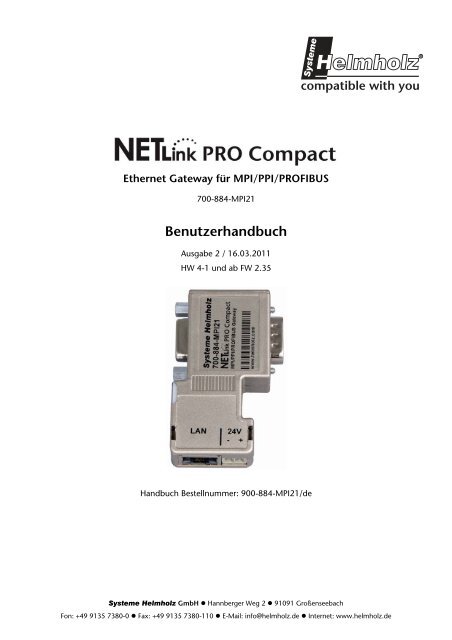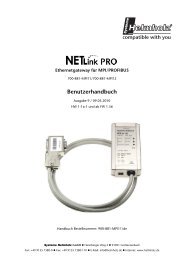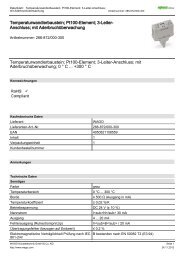NETLink PRO Compact Handbuch - TP Automation e.K.
NETLink PRO Compact Handbuch - TP Automation e.K.
NETLink PRO Compact Handbuch - TP Automation e.K.
Sie wollen auch ein ePaper? Erhöhen Sie die Reichweite Ihrer Titel.
YUMPU macht aus Druck-PDFs automatisch weboptimierte ePaper, die Google liebt.
Ethernet Gateway für MPI/PPI/<strong>PRO</strong>FIBUS<br />
700-884-MPI21<br />
Benutzerhandbuch<br />
Ausgabe 2 / 16.03.2011<br />
HW 4-1 und ab FW 2.35<br />
<strong>Handbuch</strong> Bestellnummer: 900-884-MPI21/de<br />
Systeme Helmholz GmbH • Hannberger Weg 2 • 91091 Großenseebach<br />
Fon: +49 9135 7380-0 • Fax: +49 9135 7380-110 • E-Mail: info@helmholz.de • Internet: www.helmholz.de
Alle Rechte, auch die der Übersetzung, des Nachdruckes und der<br />
Vervielfältigung dieses <strong>Handbuch</strong>es, oder Teilen daraus, vorbehalten.<br />
Kein Teil des <strong>Handbuch</strong>es darf ohne schriftliche Genehmigung der<br />
Systeme Helmholz GmbH in irgendeiner Form (Fotokopie, Mikrofilm<br />
oder ein anderes Verfahren), auch nicht für Zwecke der Unterrichtsgestaltung,<br />
oder unter Verwendung elektronischer Systeme reproduziert,<br />
verarbeitet, vervielfältigt oder verbreitet werden. Alle Rechte<br />
für den Fall der Patenterteilung oder Gebrauchsmustereintragung<br />
vorbehalten.<br />
Copyright © 2009 by<br />
Systeme Helmholz GmbH<br />
Hannberger Weg 2, 91091 Großenseebach<br />
Hinweis:<br />
Der Inhalt dieses <strong>Handbuch</strong>es ist von uns auf die Übereinstimmung<br />
mit der beschriebenen Hard- und Software überprüft worden. Da<br />
dennoch Abweichungen nicht ausgeschlossen sind, können wir für<br />
die vollständige Übereinstimmung keine Gewährleistung übernehmen.<br />
Die Angaben in diesem <strong>Handbuch</strong> werden jedoch regelmäßig<br />
aktualisiert. Bitte beachten sie beim Einsatz der erworbenen Produkte<br />
jeweils die aktuellste Version des <strong>Handbuch</strong>s, die im Internet unter<br />
www.helmholz.de einsehbar ist und auch heruntergeladen werden<br />
kann.<br />
Unsere Kunden sind uns wichtig. Wir freuen uns über Verbesserungsvorschläge<br />
und Anregungen.<br />
STEP, Protool, Starter, Micromaster und SIMATIC sind eingetragene Warenzeichen der Fa. SIEMENS AG<br />
MS-DOS und Windows sind eingetragene Warenzeichen der Microsoft Corporation.
Änderungen in diesem Dokument:<br />
Stand Datum Änderung<br />
1 09.03.2010 Erstausgabe<br />
2 16.03.2011<br />
Lieferumfang ohne <strong>Handbuch</strong>, Auto - (MDI)X ist aktiv, Schreibfehler<br />
in Adress-Umrechnungstabelle
Inhaltsverzeichnis<br />
1 Sicherheitshinweise 7<br />
1.1 Allgemein 7<br />
1.2 Zugangsbeschränkung 8<br />
1.3 Benutzerhinweise 8<br />
1.4 Bestimmungsgemäßer Gebrauch 8<br />
1.5 Bestimmungswidrigen Gebrauch vermeiden! 8<br />
2 Systemübersicht 9<br />
2.1 Anwendung und Funktionsbeschreibung 9<br />
3 Installation und Montage 10<br />
3.1 Anschlüsse 10<br />
3.2 LED-Anzeigen 10<br />
3.3 Lieferumfang 11<br />
3.4 Zubehör 11<br />
3.4.1 Handbücher 11<br />
3.4.2 Software 11<br />
3.4.3 Sonstiges Zubehör 11<br />
4 Installation der Treibersoftware 12<br />
4.1 Einführung 12<br />
4.2 Systemvoraussetzungen 12<br />
4.3 Ausführen des Installationssetup 12<br />
4.3.1 Hinzufügen der Schnittstelle zur PG/PC-Schnittstelle 13<br />
4.3.2 Auswahl der gewünschten Schnittstellenparametrierung15<br />
5 Konfiguration über den <strong>NETLink</strong>-S7-NET Treiber 16<br />
5.1 Buseinstellungen 16<br />
5.1.1 MPI 17<br />
5.1.2 <strong>PRO</strong>FIBUS-Konfiguration 18<br />
5.1.3 PPI-Konfiguration 21<br />
5.2 Lokaler Anschluss (TCP Parametrierung) 21<br />
5.2.1 Station anlegen 22<br />
5.2.2 TCP-Parameter setzen 24<br />
5.2.3 Betrieb ohne DHCP 25<br />
5.2.4 DHCP 26<br />
5.2.5 Zusatzfeatures 26<br />
<strong>NETLink</strong> ® <strong>PRO</strong> <strong>Compact</strong> 5
5.3 Optionen des Treibers 27<br />
5.3.1 Sprachumstellung der Anzeigeelemente 27<br />
5.3.2 Versionsinformationen 27<br />
5.4 Diagnose 28<br />
5.4.1 Busteilnehmer 28<br />
5.4.2 Busparameter 28<br />
5.5 Fernwartung 29<br />
6 Das Hilfstool: ‚<strong>NETLink</strong> <strong>PRO</strong> Family Konfiguration’ 30<br />
7 Möglichkeiten des Web-Interfaces 31<br />
7.1 Startseite 31<br />
7.2 Statusseite 32<br />
7.3 Konfigurationsseite 36<br />
7.4 Security-Seite 39<br />
7.5 Variablen beobachten 41<br />
8 RFC1006-Funktion (S7-TCP/IP) 44<br />
9 Busparameter im Single Master Betrieb 45<br />
9.1 Speichern vorgegebener Busparameter 45<br />
9.2 Adressierungsweise (Rack/Slot mode ON/OFF) 46<br />
9.2.1 Addressed-Mode 47<br />
9.2.2 Rack/Slot-Mode 48<br />
9.3 Beispiel Konfiguration für WinCC V7.0 48<br />
9.3.1 Nutzung des Addressed Mode 48<br />
9.3.2 Nutzung des Rack/Slot Mode 51<br />
10 Troubleshooting 55<br />
11 Anhang 60<br />
11.1 Technische Daten 60<br />
11.2 Anschlussbelegungen 60<br />
11.2.1 Belegung der MPI/<strong>PRO</strong>FIBUS Schnittstelle 60<br />
11.2.2 Belegung der Ethernet Schnittstelle (Host-Interface) 61<br />
11.2.3 Spannungsbuchse 61<br />
11.3 Weiterführende Dokumentation 61<br />
11.3.1 Informationen im Internet 61<br />
11.3.2 Adress-Umrechnungstabelle 62<br />
12 Glossar 63<br />
6 <strong>NETLink</strong> ® <strong>PRO</strong> <strong>Compact</strong>
1 Sicherheitshinweise<br />
Zur eigenen Sicherheit und zur Sicherheit Anderer sind die aufgeführten<br />
Sicherheitshinweise zu beachten. Die Sicherheitshinweise<br />
zeigen mögliche Gefahren auf und geben Hinweise, wie Gefahrensituationen<br />
vermieden werden können.<br />
Im vorliegenden <strong>Handbuch</strong> werden folgende Piktogramme verwendet:<br />
! Achtung, macht auf Gefahren und Fehlerquellen aufmerksam<br />
i gibt einen Hinweis<br />
Gefahr allgemein oder spezifisch<br />
Gefahr eines Stromschlages<br />
1.1 Allgemein<br />
Der <strong>NETLink</strong> ® <strong>PRO</strong> <strong>Compact</strong> wird nur als Bestandteil eines Gesamtsystems<br />
eingesetzt.<br />
!<br />
Der Betreiber einer Maschinenanlage ist für die Einhaltung der<br />
für den speziellen Einsatzfall geltenden Sicherheits- und Unfallverhütungsvorschriften<br />
verantwortlich.<br />
Bei der Projektierung sind die einsatzspezifischen Sicherheitsund<br />
Unfallverhütungsvorschriften zu beachten.<br />
Not-Aus-Einrichtungen gemäß EN 60204 / IEC 204 müssen<br />
in allen Betriebsarten der Maschinenanlage wirksam bleiben. Es darf zu<br />
keinem undefinierten Wiederanlauf der Anlage kommen.<br />
In der Maschinenanlage auftretende Fehler, die Material- oder<br />
Personenschäden verursachen können, müssen durch zusätzliche externe<br />
Einrichtungen abgefangen werden. Diese Einrichtungen müssen<br />
auch im Fehlerfall einen sicheren Betriebszustand gewährleisten. Solche<br />
Einrichtungen sind z.B. elektromechanische Sicherheitsschalter, mechanische<br />
Verriegelungen usw. (siehe EN 954-1, Risikoabschätzung).<br />
Sicherheitsrelevante Funktionen niemals über ein Bedienterminal<br />
ausführen oder einleiten.<br />
<strong>NETLink</strong> ® <strong>PRO</strong> <strong>Compact</strong> 7
Zutritt zu den Baugruppen<br />
nur für berechtigte<br />
Personen!<br />
Bei der Projektierung<br />
sind die einsatzspezifischen<br />
Sicherheitsund<br />
Unfallverhütungsvorschriften<br />
zu beachten.<br />
1.2 Zugangsbeschränkung<br />
Die Baugruppen sind offene Betriebsmittel und dürfen nur in<br />
elektrischen Betriebsräumen, Schränken oder Gehäusen installiert<br />
werden. Der Zugang zu den elektrischen Betriebsräumen, Schränken<br />
oder Gehäusen darf nur über Werkzeug oder Schlüssel möglich<br />
sein und nur unterwiesenem oder zugelassenem Personal gestattet<br />
werden.<br />
1.3 Benutzerhinweise<br />
Dieses <strong>Handbuch</strong> richtet sich an Projekteure, Anwender und<br />
Monteure die den <strong>NETLink</strong> ® <strong>PRO</strong> <strong>Compact</strong> nutzen.<br />
Dem Anwender sollen die Bedienung des <strong>NETLink</strong> ® <strong>PRO</strong> <strong>Compact</strong><br />
aufgezeigt und die Signalisierungsfunktionen erklärt werden. Dem<br />
Monteur sollen alle zur Montage notwendigen Daten bereitgestellt<br />
werden.<br />
Der <strong>NETLink</strong> ® <strong>PRO</strong> <strong>Compact</strong> ist ausschließlich für den Gebrauch<br />
mit S7-200 sowie S7-300/S7-400 Automatisierungsgeräten der<br />
Firma Siemens vorgesehen.<br />
Der <strong>NETLink</strong> ® <strong>PRO</strong> <strong>Compact</strong> wird ausschließlich in Verbindung<br />
mit einem Gesamtsystem eingesetzt. Aus diesem Grund sind vom<br />
Projekteur, Anwender und Monteur die für den jeweiligen<br />
Einsatzfall geltenden Normen, Sicherheits- und Unfallverhütungsvorschriften<br />
unbedingt zu beachten. Der Betreiber des Automatisierungssystems<br />
ist für die Einhaltung dieser Vorschriften verantwortlich.<br />
1.4 Bestimmungsgemäßer Gebrauch<br />
Der <strong>NETLink</strong> ® <strong>PRO</strong> <strong>Compact</strong> darf nur, wie im <strong>Handbuch</strong> beschrieben,<br />
als Kommunikations- und Signalisierungssystem verwendet<br />
werden.<br />
1.5 Bestimmungswidrigen Gebrauch vermeiden!<br />
Unkontrollierte Wiederanläufe<br />
programmtechnisch<br />
ausschließen.<br />
Sicherheitsrelevante Funktionen dürfen nicht über den <strong>NETLink</strong> ®<br />
<strong>PRO</strong> <strong>Compact</strong> allein gesteuert werden. Unkontrollierte Wiederanläufe<br />
sind programmtechnisch auszuschließen.<br />
8 <strong>NETLink</strong> ® <strong>PRO</strong> <strong>Compact</strong>
2 Systemübersicht<br />
2.1 Anwendung und Funktionsbeschreibung<br />
Der <strong>NETLink</strong> ® <strong>PRO</strong> <strong>Compact</strong> ist ein Gateway zwischen einem<br />
TCP- auf der einen und einem MPI-, PPI- oder <strong>PRO</strong>FIBUS Netz auf<br />
der anderen Seite.<br />
Zum Nutzdatenaustausch mit dem Automatisierungssystem stehen<br />
TCP-seitig zwei Protokolle zur Verfügung (Multiprotokollbetrieb):<br />
• Zum einen ein proprietäres Protokoll, welches zur Anbindung<br />
an den hauseigenen <strong>NETLink</strong>-S7-NET Treiber verwendet wird<br />
und<br />
• zum anderen das von Visualisierungsherstellern oft verwendete<br />
S7-TCP/IP-Protokoll, welches auch unter dem Namen<br />
‚RFC1006’ oder ‚ISO on top of TCP’ bekannt ist.<br />
Es können bis zu 16 TCP-Verbindungen (10 MBit/s, 100 MBit/s)<br />
und bis zu 32 MPI/PPI/<strong>PRO</strong>FIBUS-Verbindungen (9,6 kBit/s bis 12<br />
MBit/s) gleichzeitig genutzt werden.<br />
Der <strong>NETLink</strong> ® <strong>PRO</strong> <strong>Compact</strong> hat die Form eines <strong>PRO</strong>FIBUS Steckers<br />
mit PG Buchse und wird direkt auf die MPI/PPI/<strong>PRO</strong>FIBUS-<br />
Schnittstelle des Automatisierungssystems gesteckt. Durch die aktive<br />
Ausführung entsteht keine Stichleitung, welche den Bus ggf.<br />
stören könnte. Die TCP/IP Seite des <strong>NETLink</strong> ® <strong>PRO</strong> <strong>Compact</strong> ist<br />
vom MPI/PPI/<strong>PRO</strong>FIBUS galvanisch getrennt.<br />
Sowohl TCP-, als auch feldbusseitig kann die verwendete Baudrate<br />
automatisch ermittelt werden (Auto negotiation bzw. Autobaud).<br />
Der <strong>NETLink</strong> ® <strong>PRO</strong> <strong>Compact</strong> kann die nötige Spannungsversorgung<br />
entweder aus der Busschnittstelle des Automatisierungssystems<br />
oder über eine externe Spannungsversorgung beziehen.<br />
Durch die Verwendung des <strong>NETLink</strong>-S7-NET Treibers ist es möglich<br />
den <strong>NETLink</strong> ® <strong>PRO</strong> <strong>Compact</strong> PG/PC-seitig als<br />
• Programmieradapter,<br />
• Fernwartungseinheit oder<br />
• Bedien- und Beobachtungseinheit<br />
einzusetzen.<br />
Durch die Verwendung des RFC1006 Interfaces ist es ferner möglich<br />
Software von Drittanbietern zu nutzen, die dieses Protokoll<br />
unterstützen, um mit S7-200/S7-300 und S7-400 Systemen zu<br />
kommunizieren.<br />
Der <strong>NETLink</strong> ® <strong>PRO</strong> <strong>Compact</strong> kann generell über einen Switch,<br />
Hub oder direkt über LAN Kabel mit dem PC verbunden werden.<br />
<strong>NETLink</strong> ® <strong>PRO</strong> <strong>Compact</strong> 9
Bevor Installationsarbeiten<br />
durchgeführt<br />
werden, müssen alle<br />
Systemkomponenten<br />
spannungsfrei geschaltet<br />
werden.<br />
i<br />
Im Auslieferzustand hat der<br />
<strong>NETLink</strong> ® <strong>PRO</strong> <strong>Compact</strong><br />
die IP-Adresse<br />
192.168.4.49.<br />
3 Installation und Montage<br />
Die Installation muss nach VDE 0100 IEC 364 erfolgen. Der NET-<br />
Link ® <strong>PRO</strong> <strong>Compact</strong> hat den Schutzgrad IP20.<br />
Bitte beachten Sie die maximale Umgebungstemperatur von 60 ºC<br />
für einen sicheren Betrieb.<br />
Der <strong>NETLink</strong> ® <strong>PRO</strong> <strong>Compact</strong> wird anstelle eines Standard <strong>PRO</strong>FI-<br />
BUS-Gerätesteckers direkt auf die Sub- D-Buchse des Teilnehmers<br />
gesteckt. Mit Hilfe der fest integrierten Sechskant-Gehäuseschrauben<br />
wird er befestigt, und somit ein dauerhafter Kontakt hergestellt.<br />
An der integrierten PG Buchse können weitere Busteilnehmer<br />
oder Diagnosegeräte angeschlossen werden.<br />
Am <strong>NETLink</strong> ® <strong>PRO</strong> <strong>Compact</strong> Gehäuse können nur CAT5-TCP Kabel<br />
mit einem RJ45 Westernstecker angeschlossen werden. Es<br />
können keine weiteren Abgänge, wie z.B. <strong>PRO</strong>FIBUS-Kabel, am<br />
Gerät installiert werden. Somit ist auch keine Terminierung am<br />
Steckergehäuse möglich, der entsprechende „ON/OFF“ Schalter<br />
entfällt hier.<br />
3.1 Anschlüsse<br />
Der <strong>NETLink</strong> ® <strong>PRO</strong> <strong>Compact</strong> weist folgende Anschlussmöglichkeiten<br />
auf:<br />
• RJ45-Buchse zum Anschluss des beiliegenden Standard-CAT5-<br />
TCP Cross-Over Kabels. Durch die automatische Schnittstellenerkennung<br />
„Auto - (MDI)X“ sind sowohl Switches-, als auch<br />
Computerdirektverbindungen mit diesem Kabeltyp möglich. Es<br />
wird kein separater Umsetzer mehr benötigt.<br />
• Busstecker mit PG- Buchse. Diese ermöglicht das Aufstecken<br />
weiterer Busteilnehmer.<br />
Der <strong>NETLink</strong> ® <strong>PRO</strong> <strong>Compact</strong> stellt eine ‚aktive Leitung’ dar. Dadurch<br />
ist keine Stichleitung vorhanden, was Störungen bei höheren<br />
Baudraten vermeidet.<br />
• Spannungsversorgungsbuchse zur Einspeisung von DC 24 V.<br />
Diese Einspeisemöglichkeit kann optional genutzt werden,<br />
wenn das verwendete Automatisierungssystem keine oder eine<br />
nicht ausreichende Spannungsversorgung am Busstecker zur<br />
Verfügung stellt.<br />
3.2 LED-Anzeigen<br />
Zur Anzeige des Betriebszustandes verfügt der <strong>NETLink</strong> ® <strong>PRO</strong><br />
<strong>Compact</strong> über zwei mehrfarbige LEDs.<br />
10 <strong>NETLink</strong> ® <strong>PRO</strong> <strong>Compact</strong>
Diese befinden sich auf der Gehäuse - Vorderseite hinter einem<br />
weißen Sichtfenster.<br />
LED-Status zu Betriebsstatus<br />
Power LED<br />
(blau)<br />
Bus LED<br />
(orange)<br />
Active LED<br />
(grün)<br />
Bus LED<br />
(rot)<br />
Betriebsbereit<br />
Versuch Einloggen am<br />
MPI/PPI/<strong>PRO</strong>FIBUS<br />
Aktiv am<br />
MPI/PPI/<strong>PRO</strong>FIBUS eingeloggt<br />
Datenaustausch mit einem<br />
Automatisierungssystem<br />
Firmware-Update übertragen<br />
ON<br />
ON<br />
ON<br />
ON<br />
ON<br />
BLINK<br />
ON<br />
BLINK<br />
BLINK<br />
Die zwei LEDs, die an der RJ45-Buchse angeordnet sind, zeigen<br />
durch ihren Status in welchem Zustand sich das LAN, welches am<br />
<strong>NETLink</strong> ® <strong>PRO</strong> <strong>Compact</strong> angeschlossen ist, befindet:<br />
LINK LED (grün)<br />
ACTIVE LED (gelb)<br />
Status Beschreibung Status Beschreibung<br />
OFF Nicht Verbunden OFF Keine Aktivität am Netz<br />
ON Verbunden ON Aktivität am Netz<br />
BLINK BLINK Aktivität am Netz<br />
i<br />
Im Auslieferzustand<br />
hat der <strong>NETLink</strong> ® <strong>PRO</strong><br />
<strong>Compact</strong> die IP-<br />
Adresse 192.168.4.49.<br />
3.3 Lieferumfang<br />
Im Lieferumfang des <strong>NETLink</strong> ® <strong>PRO</strong> <strong>Compact</strong> befinden sich:<br />
• betriebsfertiger <strong>NETLink</strong> ® <strong>PRO</strong> <strong>Compact</strong><br />
• CAT5-TCP-Kabel (Cross-Over) mit einer Länge von 3 Metern<br />
• CD mit <strong>NETLink</strong>-S7-NET Treiber, Zusatzinfos<br />
• Quick Start Guide (deutsch/englisch)<br />
3.4 Zubehör<br />
3.4.1 Handbücher<br />
<strong>Handbuch</strong>, deutsch<br />
<strong>Handbuch</strong>, englisch<br />
900-884-MPI21/de<br />
900-884-MPI21/en<br />
3.4.2 Software<br />
S7/S5-OPC-Server mit USB Dongle<br />
800-880-OPC20<br />
3.4.3 Sonstiges Zubehör<br />
Steckernetzteil<br />
Input: AC 100-240 V / 47-63 Hz / 400 mA<br />
Output: DC 24 V / 625 mA<br />
700-751-SNT01<br />
<strong>NETLink</strong> ® <strong>PRO</strong> <strong>Compact</strong> 11
4 Installation der Treibersoftware<br />
Mit der Installation des <strong>NETLink</strong>-S7-NET Treibers für den NET-<br />
Link ® <strong>PRO</strong> <strong>Compact</strong> kann vom PG/PC aus via TCP/IP komfortabel<br />
auf Steuerungen mit MPI-, PPI- oder <strong>PRO</strong>FIBUS-Schnittstelle zugegriffen<br />
werden.<br />
4.1 Einführung<br />
Der <strong>NETLink</strong>-S7-NET Treiber klinkt sich in die PG/PC-Schnittstelle<br />
einer bereits bestehenden Simatic-Anwendung ein, und kann<br />
dann aus den meisten Simatic Engineering Tools (STEP7, ProTool,<br />
WinCC, etc.) heraus genutzt werden.<br />
Somit ist der Zugriff auf beliebige Steuerungen der Simatic S7-200,<br />
S7-300 oder S7-400 Serie über den <strong>NETLink</strong> ® <strong>PRO</strong> <strong>Compact</strong> möglich.<br />
4.2 Systemvoraussetzungen<br />
Zum Betrieb des <strong>NETLink</strong>-S7-NET Treibers auf der PG-Seite wird<br />
ein PC mit einem 32-Bit Windows Betriebssystem benötigt. Es<br />
können die Betriebssysteme XP (ab SP3) sowie Windows Vista verwendet<br />
werden.<br />
Eine weitere Voraussetzung ist das Vorhandensein eines Simatic<br />
Engineering Tools wie z.B. STEP7 ab Version 5.1 oder STEP7-<br />
Micro/Win ab Version 4.0, welches dafür sorgt, dass die PG/PC-<br />
Schnittstelle auf dem Rechner installiert ist.<br />
Die Installation unter Windows 98/ME/NT ist möglich, wird aber<br />
vom technischen Support der Systeme Helmholz GmbH nicht unterstützt.<br />
Zu beachten sind hierzu auch die Anforderungen des<br />
verwendeten Simatic-Paketes.<br />
In den verwendeten PG/PCs muss eine funktionierende Netzwerkverbindung<br />
über TCP/IP eingerichtet sein. Die Netzwerkkonfiguration<br />
des verwendeten PCs muss bekannt sein. Es können<br />
handelsübliche Netzwerkkarten, und für die Verbindung Cross-<br />
Over- oder 1:1-(Straight) Kabel verwendet werden.<br />
Durch die integrierte Auto-Negotiation Funktion wird die TCP/IP<br />
Übertragungsgeschwindigkeit zwischen den Teilnehmern automatisch<br />
ausgehandelt. Somit wird z.B. in einem lokalen 100 MBit/s-<br />
Netzwerk die beste Performance erreicht Bei der Verwendung von<br />
älteren 10 MBit/s-Netzwerkkarten und Hubs würde sich der Statusbetrieb<br />
verlangsamen.<br />
4.3 Ausführen des Installationssetup<br />
Nach dem Einlegen der Installations-CD startet automatisch eine<br />
Benutzerführung durch die das Setup des <strong>NETLink</strong>-S7-NET veranlasst<br />
werden kann.<br />
Sollte die Benutzerführung nicht automatisch starten, so kann die<br />
Setupdatei manuell im Verzeichnis ‚CD-Laufwerk:\Driver\’ gestartet<br />
werden.<br />
12 <strong>NETLink</strong> ® <strong>PRO</strong> <strong>Compact</strong>
i<br />
Zur Installation sind<br />
Administrationsrechte<br />
erforderlich.<br />
Bei Bedarf kann der jeweils aktuellste <strong>NETLink</strong>-S7-NET Treiber<br />
kostenfrei von der Homepage (http://www.helmholz.de) heruntergeladen<br />
werden.<br />
Es ist zu beachten, dass für eine Installation unter den 32-Bit<br />
Windows Betriebssystemen eine Anmeldung als Administrator<br />
nötig ist, da vom Setupprogramm Einträge in die Windows Registrierungsdatenbank<br />
vorgenommen werden müssen.<br />
4.3.1 Hinzufügen der Schnittstelle zur PG/PC-Schnittstelle<br />
Nach der Erstinstallation muss die neue Schnittstellenparametrierung<br />
‚<strong>NETLink</strong>-S7-NET <strong>PRO</strong>’ eingerichtet werden. Für diesen Vorgang<br />
sind Administratorrechte erforderlich.<br />
Nach dem Starten von ‚PG/PC-Schnittstelle einstellen’ in der Systemsteuerung<br />
wird dort die Schaltfläche ‚Auswählen’ betätigt.<br />
<strong>NETLink</strong> ® <strong>PRO</strong> <strong>Compact</strong> 13
Damit erscheint das Dialogfeld ‚Schnittstelle installieren/deinstallieren’.<br />
Nach Anwahl des Eintrags ‚<strong>NETLink</strong>-S7-NET <strong>PRO</strong>’ in der linken<br />
Liste wird die Schaltfläche ‚Installieren-->’ betätigt.<br />
Der ‚<strong>NETLink</strong>-S7-NET <strong>PRO</strong> family’ ist nun in die Auswahlliste aufgenommen<br />
worden, um ihn dann später auswählen zu können.<br />
Um in dem Dialog ‚PG/PC-Schnittstelle einstellen’ den Zugriffsweg<br />
auszuwählen wird dieses Fenster geschlossen.<br />
14 <strong>NETLink</strong> ® <strong>PRO</strong> <strong>Compact</strong>
4.3.2 Auswahl der gewünschten Schnittstellenparametrierung<br />
In der Auswahlliste der Schnittstellenparametrierungen sind jetzt<br />
drei zusätzliche Einträge für die <strong>NETLink</strong> ® <strong>PRO</strong> Family vorhanden.<br />
Alle relevanten Einstellungen des <strong>NETLink</strong>-S7-NET Treibers sind<br />
über das Zugangsfeld ‚Eigenschaften...’ vorzunehmen. Über den<br />
Button ‚Diagnose...’ können Busteilnehmer und Buseigenschaften<br />
angezeigt werden. Erklärungen zu diesen Punkten finden sich im<br />
Kapitel 5.<br />
<strong>NETLink</strong> ® <strong>PRO</strong> <strong>Compact</strong> 15
5 Konfiguration über den <strong>NETLink</strong>-S7-NET<br />
Treiber<br />
Wenn im Fenster ‚PG/PC-Schnittstelle einstellen’ ein <strong>NETLink</strong> <strong>PRO</strong> ®<br />
Family ausgewählt wurde, kann über die Schaltfläche ‚Eigenschaften...’<br />
dieser Zugriffsweg genauer spezifiziert werden.<br />
Über die Schaltfläche ‚Diagnose...’, die sichtbar wird wenn ein<br />
<strong>NETLink</strong> ® <strong>PRO</strong> Family ausgewählt ist, können die angeschlossenen<br />
Teilnehmer, sowie die aktuelle Buskonfiguration ermittelt<br />
werden.<br />
Die Eigenschaften des Zugriffsweges <strong>NETLink</strong> ® <strong>PRO</strong> Family teilen<br />
sich in drei Teilbereiche auf:<br />
• Buseinstellungen<br />
Hier wird angegeben mit welcher Buskonfiguration (z.B. Stationsadresse)<br />
der <strong>NETLink</strong> ® <strong>PRO</strong> <strong>Compact</strong> sich am Bussystem<br />
melden soll (Kapitel 5.1).<br />
• Lokaler Anschluss (TCP-Konfiguration)<br />
Hier wird mitgeteilt über welche IP-Adresse die gewünschte<br />
Verbindung zum Automatisierungssystem aufgebaut werden<br />
soll (Kapitel 5.2).<br />
Des Weiteren kann über zusätzliche Buttons die <strong>NETLink</strong> ® <strong>PRO</strong><br />
<strong>Compact</strong> Hardware parametriert werden.<br />
• Optionen<br />
Hier kann die Sprache des <strong>NETLink</strong>-S7-NET Treibers umgestellt<br />
und die Versionsinformation des Treibers ausgelesen werden<br />
(Kapitel 5.3).<br />
Zur Diagnose des angeschlossenen Busses stehen zwei Teilbereiche<br />
zur Verfügung:<br />
• Busteilnehmer<br />
Hier wird eine Liste der aktiven und passiven Teilnehmer angezeigt.<br />
Auf Wunsch werden die Bestellnummern (MLFBs) der<br />
Teilnehmer angezeigt, von denen diese Nummer auslesbar ist<br />
(Kapitel 5.4.1).<br />
• Busparameter<br />
Hier werden die aktuellen Busparameter angezeigt, wenn diese<br />
ermittelbar sind (Kapitel 5.4.2).<br />
5.1 Buseinstellungen<br />
Der <strong>NETLink</strong> ® <strong>PRO</strong> <strong>Compact</strong> kann an drei verschiedenen Bussystemen<br />
betrieben werden: MPI, PPI und <strong>PRO</strong>FIBUS.<br />
Aus <strong>NETLink</strong> ® <strong>PRO</strong> <strong>Compact</strong>-Anwendersicht unterscheiden sich<br />
die drei Bussysteme nur in den auswählbaren Übertragungsgeschwindigkeiten<br />
und in den Zusatzoptionen für die verschiedenen<br />
Busprofile, worauf im Folgenden eingegangen wird.<br />
Die Buskonfiguration wird zur Laufzeit des <strong>NETLink</strong>-S7-NET-Treibers<br />
an den <strong>NETLink</strong> ® <strong>PRO</strong> <strong>Compact</strong> übergeben und wird nicht<br />
im Gerät gespeichert.<br />
16 <strong>NETLink</strong> ® <strong>PRO</strong> <strong>Compact</strong>
Es besteht die Möglichkeit den <strong>NETLink</strong> ® <strong>PRO</strong> <strong>Compact</strong> ohne Angabe<br />
von busbezogenen Informationen zu nutzen. Dabei ermittelt<br />
der <strong>NETLink</strong> ® <strong>PRO</strong> <strong>Compact</strong> selbständig die Baudrate und die<br />
Busparameter und kann so ohne Umstellung des <strong>NETLink</strong>-S7-NET<br />
Treibers an verschiedenen Automatisierungssystemen mit ggf.<br />
verschiedenen Übertragungsgeschwindigkeiten betrieben werden.<br />
5.1.1 MPI<br />
Die MPI-Konfiguration beinhaltet stations- und netzbezogene<br />
Einstellungen.<br />
Die wichtigste Einstellung im Zusammenhang mit der Buskonfiguration<br />
ist die Vergabe der Stationsadresse. Gemeint ist die Adresse,<br />
die der <strong>NETLink</strong> ® <strong>PRO</strong> <strong>Compact</strong> am Bus haben soll, wenn er<br />
online geht.<br />
Die Stationsadresse kann einen beliebigen Wert zwischen ‚0’ und<br />
‚126’ annehmen, sofern die gewählte Adresse kleiner oder gleich<br />
der höchsten HSA ist.<br />
Beispiel: HSA = 31<br />
Für die Stationsadresse darf ein beliebiger Wert zwischen ‚0’ und<br />
‚31’ angegeben werden, sofern diese Adresse noch nicht am Bus<br />
existiert.<br />
In den stationsbezogenen Einstellungen kann das lokale Timeout<br />
des <strong>NETLink</strong>-S7-NET Treibers parametriert werden. Erfolgt auf eine<br />
Anfrage seitens des Treibers innerhalb des voreingestellten Timeouts<br />
keine Antwort, so wird ein Kommunikationsfehler an die<br />
Simatic Applikation gemeldet.<br />
Die netzbezogenen Einstellungen können manuell angepasst werden,<br />
wenn das Häkchen bei „Automatische Baudratenermittlung“<br />
entfernt wird. Dies ist normalerweise nur notwendig, wenn es<br />
dem <strong>NETLink</strong> ® <strong>PRO</strong> <strong>Compact</strong> nicht gelingt sich automatisch am<br />
Bussystem anzumelden (eventuell bei passiven Busteilnehmern).<br />
<strong>NETLink</strong> ® <strong>PRO</strong> <strong>Compact</strong> 17
Es gibt Siemens CPUs älterer Bauart, die die Autobaud-Funktion<br />
auf MPI nicht unterstützen. Auch PPI-Systeme bieten dafür in der<br />
Regel keine Unterstützung. In diesen Fällen sollten die netzbezogenen<br />
Parameter manuell angepasst werden.<br />
Die Übertragungsgeschwindigkeit, sowie die HSA des anzusprechenden<br />
Automatisierungssystems müssen Ihnen dann bekannt,<br />
und identisch mit allen angeschlossenen Busteilnehmern sein.<br />
Ferner ist es möglich, dass die Autobaud-Funktion bei einer Übertragungsgeschwindigkeit<br />
von kleiner oder gleich 19,2 kBit/s, oder<br />
bei vermehrter Nutzung von Kommunikationen mittels Globaldatenaustausch,<br />
nicht zuverlässig funktioniert, da von den CPUs das<br />
zugehörige Telegramm unregelmäßiger versendet wird. In diesen<br />
Fällen kann es von Vorteil sein, die Busparameter manuell zuzuweisen.<br />
5.1.2 <strong>PRO</strong>FIBUS-Konfiguration<br />
Prinzipiell gilt unter <strong>PRO</strong>FIBUS das Gleiche wie bei der MPI-Konfiguration.<br />
Es ist jedoch zu beachten, dass die netzbezogenen Parameter<br />
umfangreicher sind.<br />
Neben den bereits unter Kapitel 5.1.1 angesprochenen Parametern<br />
Übertragungsgeschwindigkeit und Höchste Teilnehmeradresse<br />
stehen unter <strong>PRO</strong>FIBUS noch die Parametrierfelder für Busprofil<br />
und Busparameter zur Auswahl.<br />
Ist der <strong>NETLink</strong> ® <strong>PRO</strong> <strong>Compact</strong> der einzige aktive Teilnehmer am<br />
<strong>PRO</strong>FIBUS, so arbeitet er im sog. Single-Master-Modus, d.h. er generiert<br />
den Tokenumlauf mit den eingestellten Busparametern.<br />
Ist die Busgeschwindigkeit am <strong>PRO</strong>FIBUS auf einen Wert kleiner<br />
187,5 kBit/s eingestellt, so ist zu beachten, dass das Erkennen der<br />
Busparameter bis zu einer halben Minute dauern kann.<br />
18 <strong>NETLink</strong> ® <strong>PRO</strong> <strong>Compact</strong>
Hier sollte dann der Timeout-Wert entsprechend erhöht werden.<br />
Profil:<br />
• Unter <strong>PRO</strong>FIBUS gibt es im Allgemeinen die Profile DP, Standard<br />
und Benutzerdefiniert.<br />
• Es muss das Profil gewählt werden, welches bereits im Automatisierungssystem<br />
genutzt wird.<br />
Busparameter:<br />
• Im Gegensatz zum Busprofil MPI sind die Busparameter unter<br />
<strong>PRO</strong>FIBUS nicht konstant und verändern sich mit Art und Anzahl<br />
der verwendeten <strong>PRO</strong>FIBUS-Teilnehmer.<br />
• Es sollten stets die <strong>PRO</strong>FIBUS-Parameter eingestellt werden, die<br />
im aktuell verwendeten Automatisierungssystem eingestellt<br />
sind (siehe aktuelles STEP7-Projekt).<br />
Um diese zum Teil aufwendigen Schritte zu umgehen, bietet es<br />
sich unter <strong>PRO</strong>FIBUS besonders an immer von der Autobaud-<br />
Funktion gebrauch zu machen.<br />
<strong>NETLink</strong> ® <strong>PRO</strong> <strong>Compact</strong> 19
Dabei werden dann die Busparameter automatisch ermittelt.<br />
Unter <strong>PRO</strong>FIBUS ist zu beachten, dass die Autobaud-Funktion am<br />
besten funktioniert, wenn im verwendeten Automatisierungssystem<br />
die Funktion ‚Zyklisches Verteilen der Busparameter’ aktiviert<br />
ist.<br />
Im vorherigen Screenshot der Hardwarekonfiguration einer beliebigen<br />
<strong>PRO</strong>FIBUS-CPU ist aufgezeigt, wo sich der Schalter für die<br />
zyklische Verteilung der Busparameter verbirgt.<br />
20 <strong>NETLink</strong> ® <strong>PRO</strong> <strong>Compact</strong>
5.1.3 PPI-Konfiguration<br />
!<br />
In der Regel kann die<br />
Baudrate an PPI-Bussen<br />
nicht automatisch ermittelt<br />
werden.<br />
Prinzipiell gilt unter PPI das Gleiche wie bei der MPI-Konfiguration.<br />
Es ist jedoch zu beachten, dass die Defaultparameter eines<br />
PPI-Busses kein automatisches Ermitteln der Busparameter zulassen.<br />
Neben den bereits unter Kapitel 5.1.1 angesprochenen Parametern<br />
Übertragungsgeschwindigkeit und Höchste Teilnehmeradresse<br />
steht unter PPI noch das Parametrierfeld für Advanced PPI zur<br />
Auswahl:<br />
Nach jetzigem Wissensstand unterstützen alle S7-200 CPUs der<br />
Baureihen 22x die Protokollversion ‚Advanced PPI’. Es wird empfohlen<br />
das voreingestellte ‚Advanced PPI’ zu nutzen.<br />
5.2 Lokaler Anschluss (TCP Parametrierung)<br />
Grundsätzlich gibt es drei Möglichkeiten den <strong>NETLink</strong> ® <strong>PRO</strong><br />
<strong>Compact</strong> TCP-seitig zu parametrieren:<br />
• Parametrierung über ‚PG/PC-Schnittstelle einstellen’<br />
Bestehende Stationen können über die Schaltfläche ‚Ändern’<br />
umparametriert werden.<br />
• Parametrieren über das Hilfstool ‚<strong>NETLink</strong> <strong>PRO</strong> Family Konfiguration’<br />
(siehe Kapitel 6).<br />
• Parametrieren über das Web-Interface des <strong>NETLink</strong> ® <strong>PRO</strong> <strong>Compact</strong><br />
(siehe Kapitel 7.3).<br />
Wird der <strong>NETLink</strong> ® <strong>PRO</strong> <strong>Compact</strong> über den <strong>NETLink</strong>-S7-NET-Treiber<br />
konfiguriert, sind folgende Dinge zu beachten:<br />
Ist der <strong>NETLink</strong> ® <strong>PRO</strong> <strong>Compact</strong> zum Zeitpunkt der gewünschten<br />
Umparametrierung am Bus aktiv (z.B. wird gerade eine Variablentabelle<br />
oder ein Baustein beobachtet), wird keine Umparametrierung<br />
vorgenommen.<br />
<strong>NETLink</strong> ® <strong>PRO</strong> <strong>Compact</strong> 21
!<br />
Die Passwortabfrage muss<br />
ordnungsgemäß beantwortet<br />
und mit OK bestätigt<br />
werden.<br />
Durch den folgenden Reset des <strong>NETLink</strong> ® <strong>PRO</strong> <strong>Compact</strong> würde die<br />
Verbindung unterbrochen.<br />
• Der <strong>NETLink</strong> ® <strong>PRO</strong> <strong>Compact</strong> ist über ein Passwort gegen unbefugtes<br />
Umparametrieren geschützt (Defaultpasswort: „admin“).<br />
Wird versucht eine Parametrierung mit falschem Passwort zu<br />
speichern kommt es zu folgender Meldung:<br />
i<br />
Das Default-Passwort lautet<br />
„admin“.<br />
• Wird bei der Parametrierung das Passwort beachtet, erscheint<br />
nach erfolgreicher Speicherung der neuen Parameter folgende<br />
Meldung:<br />
i<br />
Der Wiederanlauf kann bis<br />
zu 15 Sekunden dauern.<br />
• Der <strong>NETLink</strong> ® <strong>PRO</strong> <strong>Compact</strong> wird nun neu gestartet. Dieser<br />
Vorgang kann bis zu 15 Sekunden in Anspruch nehmen.<br />
5.2.1 Station anlegen<br />
Um mit dem <strong>NETLink</strong>-S7-NET Treiber auf einen <strong>NETLink</strong> ® <strong>PRO</strong><br />
<strong>Compact</strong> zugreifen zu können, muss zuerst eine Station angelegt<br />
werden. Diese Station ist virtuell und wird nicht in der <strong>NETLink</strong> ®<br />
<strong>PRO</strong> <strong>Compact</strong> Hardware hinterlegt – sie dient der besseren Unteri<br />
Im Auslieferzustand hat der<br />
<strong>NETLink</strong> die IP-Adresse<br />
192.168.4.49.<br />
Über die Schaltfläche ‚Neu’ gelangt man zu einem Eingabedialog,<br />
in dem die bekannte IP-Adresse eines vorhandenen <strong>NETLink</strong> ® <strong>PRO</strong><br />
<strong>Compact</strong> und ein beliebiger Name zur besseren Zuordnung hinterlegt<br />
werden muss.<br />
22 <strong>NETLink</strong> ® <strong>PRO</strong> <strong>Compact</strong>
i<br />
Wenn NAT/PAT zur Anwendung<br />
kommen soll,<br />
kann ein Kommunikationsport<br />
vordefiniert werden.<br />
scheidbarkeit, falls mehrere <strong>NETLink</strong> ® <strong>PRO</strong> <strong>Compact</strong> und/oder andere<br />
Geräte der <strong>NETLink</strong> ® Familie im Einsatz sind.<br />
Ist der gewünschte <strong>NETLink</strong> ® <strong>PRO</strong> <strong>Compact</strong> hinter einem Router<br />
(z.B. Internet Fernwartung), so kann der Router vom Administrator<br />
so konfiguriert werden, dass alle TCP/IP-Pakete, die über einen<br />
vordefinierten Port an den Router gerichtet sind von diesem an<br />
einen <strong>NETLink</strong> ® <strong>PRO</strong> <strong>Compact</strong> hinter dem Router weitergereicht<br />
werden.<br />
Um diese Funktion sinnvoll und ggf. zu mehreren <strong>NETLink</strong> ® <strong>PRO</strong><br />
<strong>Compact</strong> hinter einem einzelnen Router nutzen zu können kann<br />
jeder Station ein eigener Kommunikationsport zugewiesen werden.<br />
Ist der <strong>NETLink</strong> ® <strong>PRO</strong> <strong>Compact</strong> im lokalen Netz angeschlossen<br />
oder befindet er sich nicht hinter einem fernen Router, so muss<br />
die Option ‚Internet Fernwartung’ deaktiviert bleiben.<br />
Durch ‚OK’ wird diese Station gespeichert und kann von nun an<br />
verwendet werden.<br />
Komfortabler geht es, wenn nach bereits bestehenden <strong>NETLink</strong> ®<br />
<strong>PRO</strong> <strong>Compact</strong> im lokalen Netz gesucht wird. Dazu ist die Schaltfläche<br />
‚<strong>NETLink</strong> <strong>PRO</strong> Family suchen…’ zu betätigen.<br />
Wird nun der gewünschte <strong>NETLink</strong> ® <strong>PRO</strong> <strong>Compact</strong> angewählt<br />
und die Schaltfläche ‚Schließen + Übernehmen’ betätigt, so erscheint<br />
erneut folgender Dialog:<br />
Auch diese Station kann durch ‚OK’ gespeichert werden und steht<br />
von nun an zur Verfügung.<br />
<strong>NETLink</strong> ® <strong>PRO</strong> <strong>Compact</strong> 23
Wenn der Name, der im <strong>NETLink</strong> ® <strong>PRO</strong> <strong>Compact</strong> hinterlegt ist<br />
nicht gleich dem Stationsnamen sein soll, kann der Stationsname<br />
bedenkenlos überschrieben werden (Statt dem hier hinterlegten<br />
Namen ‚Helmholz_test’ kann die Station auch ‚Werkstatt’ genannt<br />
werden).<br />
Somit ist die Treiber-seitige Einstellung abgeschlossen.<br />
Gegebenenfalls muss nun noch der <strong>NETLink</strong> ® <strong>PRO</strong> <strong>Compact</strong> auf<br />
die Gegebenheiten im vorhandenen TCP/IP-Netz angepasst werden.<br />
5.2.2 TCP-Parameter setzen<br />
Zum Ändern der TCP-Parameter wird die gewünschte Station ausgewählt<br />
und über den Button ‚Ändern’ folgender Dialog zur Anzeige<br />
gebracht:<br />
24 <strong>NETLink</strong> ® <strong>PRO</strong> <strong>Compact</strong>
Über die Schaltfläche ‚<strong>NETLink</strong> parametrieren…’ gelangt man zu<br />
einer Eingabemaske, die mit den aktuell ausgelesenen Parametern<br />
des <strong>NETLink</strong> ® <strong>PRO</strong> <strong>Compact</strong> gefüllt ist:<br />
Ist über die angegebene IP-Adresse der Station kein <strong>NETLink</strong> ® <strong>PRO</strong><br />
<strong>Compact</strong> erreichbar, erscheint folgende Meldung:<br />
Diese Meldung kann zwei Ursachen haben:<br />
• Es ist mit der angegebenen IP-Adresse kein <strong>NETLink</strong> ® <strong>PRO</strong><br />
<strong>Compact</strong> vorhanden (z.B. das Gerät wurde noch nicht eingeschaltet<br />
oder befindet sich noch im Startprozess).<br />
• Die IP-Konfiguration des verwendeten Rechners passt nicht zur<br />
IP-Konfiguration des angegebenen <strong>NETLink</strong> ® <strong>PRO</strong> <strong>Compact</strong><br />
(z.B. unterschiedliche Subnetmask-Einstellungen).<br />
Aus der aufgezeigten Parametriermaske wird ersichtlich, dass neben<br />
der statischen IP-Adressenvergabe auch die Vergabe der IP-Parameter<br />
über DHCP möglich ist.<br />
Auf diese beiden Punkte wird im Folgenden eingegangen.<br />
5.2.3 Betrieb ohne DHCP<br />
Wird der <strong>NETLink</strong> ® <strong>PRO</strong> <strong>Compact</strong> in einem Netz ohne DHCP-Server<br />
verwendet (oder soll der <strong>NETLink</strong> ® <strong>PRO</strong> <strong>Compact</strong> trotz vorhandenem<br />
DHCP-Server immer mit der gleichen IP-Adresse am<br />
Netz arbeiten), werden in den Eingabemasken für ‚Statische Parameter’<br />
die gewünschten IP-Parameter hinterlegt.<br />
In diesem Fall darf der Haken an dem Feld ‚IP-Adresse automatisch<br />
beziehen (DHCP)’ nicht gesetzt sein.<br />
<strong>NETLink</strong> ® <strong>PRO</strong> <strong>Compact</strong> 25
Durch Betätigen der Schaltfläche ‚Im <strong>NETLink</strong> ® <strong>PRO</strong> Family speichern’<br />
werden die Parameter im <strong>NETLink</strong> ® <strong>PRO</strong> <strong>Compact</strong> gespeichert.<br />
5.2.4 DHCP<br />
Soll der <strong>NETLink</strong> ® <strong>PRO</strong> <strong>Compact</strong> nun über DHCP automatisch die<br />
IP-Parameter beziehen, muss ein Haken an das Feld ‚IP-Adresse automatisch<br />
beziehen (DHCP)’ gesetzt werden.<br />
Zusätzlich wird das Eingabefeld ‚DHCP Timeout in s’ frei geschaltet.<br />
Hier sollte eine maximale Wartezeit eingetragen werden. Erhält<br />
der <strong>NETLink</strong> ® <strong>PRO</strong> <strong>Compact</strong> innerhalb dieser Zeit keine Parameter<br />
von einem DHCP-Server, so verwendet er die hinterlegten<br />
statischen Parameter, um sicherzustellen, dass das Gerät im Netz<br />
erreichbar und ggf. konfigurierbar bleibt.<br />
Eingaben kleiner 30 Sekunden werden durch den Defaultwert (30<br />
Sekunden) ersetzt, da die meisten DHCP-Server zwischen 12 und<br />
20 Sekunden brauchen, um gültige Parametersätze zuzuweisen.<br />
Durch Betätigen der Schaltfläche ‚Im <strong>NETLink</strong> ® speichern’ werden<br />
die Parameter im <strong>NETLink</strong> ® <strong>PRO</strong> <strong>Compact</strong> gespeichert.<br />
DHCP bringt das Problem mit sich, dass der darüber parametrierte<br />
<strong>NETLink</strong> ® <strong>PRO</strong> <strong>Compact</strong> theoretisch nach jedem Einschalten eine<br />
andere IP-Adresse vom DHCP-Server zugewiesen bekommen<br />
kann.<br />
Dem kann der Systemadministrator (der den DHCP-Server betreut)<br />
entgegenwirken, indem er die MAC-Adresse des <strong>NETLink</strong> ®<br />
<strong>PRO</strong> <strong>Compact</strong> dem DHCP-Server bekannt macht – dies erfordert<br />
jedoch zusätzlichen Aufwand durch den Systemadministrator.<br />
5.2.5 Zusatzfeatures<br />
i<br />
Das Defaultpasswort<br />
lautet „admin“.<br />
In der Eingabemaske ‚<strong>NETLink</strong> ® <strong>PRO</strong> Family Eigenschaften’ gibt es<br />
im Rahmen ‚<strong>NETLink</strong> ® <strong>PRO</strong> Family Einstellungen’ weitere Optionen,<br />
die hier erläutert werden:<br />
• Name:<br />
Hier kann dem <strong>NETLink</strong> ® <strong>PRO</strong> <strong>Compact</strong> ein Name gegeben<br />
werden, der ihn bei der Anzeige im Suchfenster besser identifiziert.<br />
Der Name wird im Gerät gespeichert.<br />
Denkbar ist eine Namensgebung nach Einsatzort (z.B. Förderanlage<br />
HG1), nach Benutzer (z.B. Hr. Mustermann) oder Sonstiges.<br />
• Web-Interface aktiv:<br />
Ist ein Haken in diesem Kontrollkästchen gesetzt, kann in jedem<br />
Standard-Browser (z.B. Internet Explorer, Firefox, Opera,<br />
etc.) die Parametrierung des <strong>NETLink</strong> ® <strong>PRO</strong> <strong>Compact</strong> betrachtet<br />
und geändert werden, wenn das gesetzte Passwort bekannt ist.<br />
Auf die Möglichkeiten des Web-Interfaces wird im Kapitel 7 genauer<br />
eingegangen.<br />
• Passwort ändern:<br />
Hier kann ein bereits gesetztes Passwort geändert werden.<br />
Es kann nur mit Hilfe des Passworts die Konfiguration des<br />
26 <strong>NETLink</strong> ® <strong>PRO</strong> <strong>Compact</strong>
<strong>NETLink</strong> ® <strong>PRO</strong> <strong>Compact</strong> geändert werden. Dies gilt für die Parametrierung<br />
durch den Treiber genauso, wie für die Parametrierung<br />
über das Web-Interface.<br />
Durch Betätigen der Schaltfläche ‚Im <strong>NETLink</strong> ® speichern’ werden<br />
auch hier die Parameter im <strong>NETLink</strong> ® <strong>PRO</strong> <strong>Compact</strong> gespeichert.<br />
5.3 Optionen des Treibers<br />
Unter den Optionen des <strong>NETLink</strong>-S7-NET Treibers kann die Sprache<br />
der Ausgabe- und Hilfetexte des Treibers eingestellt werden.<br />
Außerdem können die Versionsnummern der verwendeten Treiberdateien<br />
ausgelesen werden.<br />
5.3.1 Sprachumstellung der Anzeigeelemente<br />
Derzeit stehen die Sprachen Deutsch und Englisch zur Auswahl.<br />
Nach Umstellung der Sprache muss das Einstellungsfenster erneut<br />
aufgerufen werden, um die Änderungen zu übernehmen.<br />
5.3.2 Versionsinformationen<br />
Hier werden die Namen und die Versionsnummern aller Treiberdateien<br />
aufgeführt.<br />
Im Supportfall kann durch diese Angaben schnell und effektiv<br />
Auskunft über verwendete Elemente erlangt werden.<br />
<strong>NETLink</strong> ® <strong>PRO</strong> <strong>Compact</strong> 27
5.4 Diagnose<br />
Zur rudimentären Diagnose des angeschlossenen Busses stehen<br />
zwei Teilbereiche zur Verfügung:<br />
• Busteilnehmer anzeigen<br />
• Busparameter anzeigen<br />
Vor der Nutzung der Diagnosefunktonalität muss eine gültige Station<br />
angelegt und eine plausible Buskonfiguration eingestellt<br />
werden.<br />
5.4.1 Busteilnehmer<br />
Durch Bestätigen des Buttons ‚Lesen’ werden alle Busteilnehmer<br />
ermittelt die am aktuellen Bus angeschlossen sind.<br />
Durch Aktivieren des Kontrollkästchens ‚MLFB-Nummer ermitteln’<br />
werden zusätzlich die Bestellnummern der angeschlossenen Geräte<br />
ermittelt, wenn diese Funktionalität von den angeschlossenen<br />
Geräten unterstützt wird.<br />
Ob ein Ermitteln der Busteilnehmer möglich ist, hängt unter anderem<br />
von den Einstellungen in der PG/PC-Schnittstelle ab. Es<br />
wird empfohlen bei MPI und <strong>PRO</strong>FIBUS die Autobaud-Detektion<br />
einzuschalten.<br />
5.4.2 Busparameter<br />
Durch Bestätigen des Buttons ‚Lesen’ werden die Busparameter des<br />
aktuell angeschlossenen Busses ermittelt, sofern dies möglich ist.<br />
Ob ein Ermitteln der Busparameter möglich ist hängt unter anderem<br />
von den Einstellungen in der PG/PC-Schnittstelle ab.<br />
28 <strong>NETLink</strong> ® <strong>PRO</strong> <strong>Compact</strong>
Es wird empfohlen bei MPI und <strong>PRO</strong>FIBUS die Autobaud-Detektion<br />
einzuschalten.<br />
5.5 Fernwartung<br />
Soll der <strong>NETLink</strong> ® <strong>PRO</strong> <strong>Compact</strong> zur Fernwartung eingesetzt werden,<br />
sollten unbedingt die beteiligten Netzwerkadministratoren<br />
der beiden Standorte zu Rate gezogen werden.<br />
Es gibt prinzipiell verschiedene Möglichkeiten eine Fernwartung<br />
über ein WAN zu realisieren. Hier einige Anregungen:<br />
• Vergabe einer eigenen, eindeutigen IP-Adresse, mit direktem<br />
Zugang zum Netz (WAN).<br />
Vorteil: Schnell zu realisieren<br />
Keine Eingriffe vom Administrator notwendig<br />
Nachteil: Wenig global verfügbare Adressen vorhanden,<br />
Extra Netzwerk mit direktem WAN-Zugriff<br />
notwendig, Security.<br />
• Nutzung hinter einem Router mittels NAT/PAT<br />
Vorteil: In bestehende Infrastrukturen integrierbar.<br />
Durch Maßnahmen des Administrators nicht für<br />
jedermann von außen sichtbar/benutzbar.<br />
Nachteil: Netzwerkadministratoren müssen Router und<br />
Firewalls zwischen den beteiligten Kommunikationspartnern<br />
parametrieren.<br />
• Nutzung eines Einwahlrouters (z.B. <strong>NETLink</strong> ® Router)<br />
Vorteil: Relativ einfach zu realisieren wenn ein<br />
Telefonanschluß verfügbar ist.<br />
Nachteil: Performanceverlust, Zusatzkosten durch Telefongebühren,<br />
IP-Adresse nur über DynDNS-Dienste<br />
aus der Ferne erfragbar.<br />
<strong>NETLink</strong> ® <strong>PRO</strong> <strong>Compact</strong> 29
6 Das Hilfstool: ‚<strong>NETLink</strong> ® <strong>PRO</strong> Family Konfiguration’<br />
i<br />
Die eingestellte IP Adresse<br />
der angeschlossenen NET-<br />
Link ® Geräte ist für die<br />
Suchfunktion nicht relevant.<br />
Sie erfolgt anhand der<br />
gerätespezifischen MAC-<br />
Adressen. Alle anderen<br />
Angaben in der Liste dienen<br />
der Information.<br />
Ist auf dem Parametrierrechner kein Simatic Engineering Tool<br />
vorhanden, welches die PG/PC-Schnittstelle installiert hat, so besteht<br />
die Möglichkeit einen <strong>NETLink</strong> ® <strong>PRO</strong> <strong>Compact</strong> entweder<br />
über das integrierte Web-Interface (siehe Kapitel 7.3) oder über<br />
das separate Konfigurationstool zu parametrieren.<br />
Das Tool ist nach der Installation des <strong>NETLink</strong>-S7-NET Treibers<br />
unter ‚Start/Programme/Systeme Helmholz/<strong>NETLink</strong>-S7-NET/<strong>NETLink</strong><br />
<strong>PRO</strong> Family Konfiguration’ erreichbar.<br />
Nach dem Aufruf des Programms wird das Netz nach vorhandenen<br />
<strong>NETLink</strong> ® -MAC Adressen untersucht. Das Ergebnis wird wie<br />
folgt dargestellt:<br />
Eine erneuter Scan kann jederzeit durch Betätigen des „Suchen“<br />
Buttons wiederholt werden. Wird nun der gewünschte <strong>NETLink</strong> ®<br />
Adapter aus der angebotenen Auswahl angewählt, kann dieser<br />
über einen Klick auf ‚Parametrieren…’ auf die gleiche Weise konfiguriert<br />
werden wie in Kapitel 5 beschrieben.<br />
Als erweiterte Funktion kann eine Direktparametrierung auch<br />
über Netzgrenzen hinaus stattfinden. Hierzu wird der Radiobutton<br />
angehakt und die bekannte IP-Adresse des <strong>NETLink</strong> ® (im gezeigten<br />
Beispiel optional mit Portangabe – getrennt durch einen<br />
Doppelpunkt) in das freie Feld eingetragen. Mit einem Klick auf<br />
„Parametrieren…“ wird abermals das entsprechende Konfigurationsmenü<br />
geöffnet.<br />
30 <strong>NETLink</strong> ® <strong>PRO</strong> <strong>Compact</strong>
7 Möglichkeiten des Web-Interfaces<br />
i<br />
Im Auslieferzustand hat<br />
der <strong>NETLink</strong> <strong>PRO</strong> <strong>Compact</strong><br />
die IP-Adresse<br />
192.168.4.49.<br />
Sofern nicht vom Anwender deaktiviert, kann das Web-Interface<br />
des <strong>NETLink</strong> ® <strong>PRO</strong> <strong>Compact</strong> mit jedem Standard-Browser (z.B. Internet<br />
Explorer, Firefox, Opera, etc.) geöffnet werden.<br />
Das Web-Interface soll den Anwender bei Informations- und Konfigurationsaufgaben<br />
auf intuitive Weise unterstützen.<br />
7.1 Startseite<br />
Die Startseite, erreichbar unter ‚http://’, dient dem Bediener<br />
als Basisadresse und Navigationsanker.<br />
Von dieser Seite aus gelangt man zur Statusseite, zur Basis Konfigurationsseite,<br />
zur Securityseite , zur Variablen-Beobachten Seite<br />
und, sofern der Rechner über eine Internetverbindung verfügt, auf<br />
die Homepage der Systeme Helmholz GmbH.<br />
Ferner sind die Kontaktdaten wie Postanschrift, Telefon- und Faxnummer,<br />
sowie Email und Webadresse auf der Seite ersichtlich.<br />
<strong>NETLink</strong> ® <strong>PRO</strong> <strong>Compact</strong> 31
7.2 Statusseite<br />
Die Statusseite, erreichbar über einen Link auf der Startseite, dient<br />
dem Anwender als Informationspool, jedoch ohne die Möglichkeit<br />
den <strong>NETLink</strong> ® <strong>PRO</strong> <strong>Compact</strong> unautorisiert umzukonfigurieren.<br />
Die Seite stellt Informationen allgemeiner Art (z.B. Firmware-Version,<br />
Anzahl der möglichen Verbindungen, etc.), sowie spezieller<br />
Art (Baudrate, Aktive Teilnehmer, DHCP-Status, etc.) zur Verfü-<br />
32 <strong>NETLink</strong> ® <strong>PRO</strong> <strong>Compact</strong>
gung. Außerdem ist eine Diagnose Seite implementiert, die z.B.<br />
der einfachen Fehlersuche dienlich sein kann. Hierfür ist es vorab<br />
erforderlich, dass der <strong>NETLink</strong> ® <strong>PRO</strong> <strong>Compact</strong> am Bussystem „online<br />
gegangen“ ist. Dies kann z.B. über ein Engineering Tool wie<br />
STEP7, oder mit Hilfe des „Go Online“ Buttons auf der Statusseite<br />
erfolgen. Außerdem lässt sich diese Funktion auch auf der „Basic<br />
Configuration“ Seite dauerhaft einschalten (siehe Kapitel 7.3).<br />
i<br />
Die hier angezeigten<br />
Werte sind flüchtig!<br />
Nach dem Betätigen des „Diagnostic Page“ Buttons werden bei einem<br />
korrekt angeschlossenen Bussystem die wichtigsten Kommunikationsparameter<br />
aktuell aufgelistet. Zur besseren Übersicht<br />
kann vor einer erneuten Abfrage die Tabelle mit „Clear List“ geleert<br />
werden.<br />
Da der <strong>NETLink</strong> ® <strong>PRO</strong> <strong>Compact</strong> ebenso als Single-Master aktiv ist,<br />
können bei Bedarf auch nur passive Teilnehmer abgefragt werden.<br />
Nach einem Klick auf „Search Passive Stations“ wird der Suchlauf<br />
gestartet. Der Status der verifizierten Stationen wird dabei aktuell<br />
angezeigt.<br />
<strong>NETLink</strong> ® <strong>PRO</strong> <strong>Compact</strong> 33
Das Ergebnis wird in der Zeile: List of passive stations eingetragen.<br />
34 <strong>NETLink</strong> ® <strong>PRO</strong> <strong>Compact</strong>
Im Folgenden werden alle Elemente tabellarisch dargestellt, die<br />
zur Anzeige kommen können.<br />
In der gezeigten Konfiguration werden alle relevanten Inhalte angezeigt.<br />
D.h. der <strong>NETLink</strong> ® <strong>PRO</strong> <strong>Compact</strong> hat sich am Bussystem<br />
angemeldet (ist online).<br />
Gerätespezifische Parameter:<br />
Produkt Name<br />
<strong>NETLink</strong> <strong>PRO</strong> <strong>Compact</strong><br />
Produkt Bestellnummer 700-884-MPI21<br />
Firmware Version z.B. V2.30<br />
BIOS Version z.B. V2.240<br />
Serien Nummer z.B. T00008797<br />
MAC Adresse<br />
z.B. 00:06:71:19:22:5D<br />
Device name<br />
Hier wird ggf. der frei wählbare Name angezeigt, der<br />
dem <strong>NETLink</strong> ® <strong>PRO</strong> <strong>Compact</strong> gegeben wurde.<br />
Busspezifische Parameter:<br />
Own station adress<br />
Online bus parameters<br />
List of active stations<br />
List of passive stations<br />
Currently used connections<br />
Wenn der <strong>NETLink</strong> ® <strong>PRO</strong> <strong>Compact</strong> aktiv am Bus ist wird<br />
hier die eigene Stationsadresse angegeben.<br />
Wenn der <strong>NETLink</strong> ® <strong>PRO</strong> <strong>Compact</strong> aktiv am Bus ist,<br />
wird hier der Busparametersatz aufgeschlüsselt dargestellt,<br />
wenn dieser von einer CPU versendet wird.<br />
Wenn der <strong>NETLink</strong> ® <strong>PRO</strong> <strong>Compact</strong> aktiv am Bus ist wird<br />
hier die Liste der aktiven Stationen ausgegeben. Die<br />
eigene Adresse wird dabei rot dargestellt.<br />
Nach einem vom Anwender ausgelösten Suchlauf, wird<br />
hier eine Liste der passiven Stationen ausgegeben.<br />
Wenn der <strong>NETLink</strong> ® <strong>PRO</strong> <strong>Compact</strong> mindestens eine<br />
Busverbindung geöffnet hat, wird hier die genaue Anzahl<br />
der offenen Verbindungen angezeigt.<br />
TCP-spezifische Parameter:<br />
IP Address<br />
Subnet Mask<br />
Gateway Address<br />
Listen on Port<br />
DHCP<br />
(- DHCP timeout)<br />
Connected to client<br />
address<br />
Security-Interface<br />
ON/OFF<br />
Currently used TCP connections<br />
Es wird die aktuell verwendete IP-Adresse des <strong>NETLink</strong> ®<br />
<strong>PRO</strong> <strong>Compact</strong> angezeigt (z.B. 192.168.4.44).<br />
Es wird die aktuell verwendete Subnetzmaske des NET-<br />
Link ® <strong>PRO</strong> <strong>Compact</strong> angezeigt (z.B. 255.255.0.0).<br />
Falls vom Anwender eingestellt, wird hier das aktuell<br />
verwendete Standard-Gateway angezeigt (z.B.<br />
192.168.1.1).<br />
Der oder die Ports, über den der <strong>NETLink</strong> ® <strong>PRO</strong> <strong>Compact</strong><br />
für die PG/PC-Schnittstelle erreichbar ist<br />
Zeigt auf, ob DHCP aktiviert ist oder nicht (ON oder<br />
OFF). Im Aktiv Modus wird hier außerdem der DHCP<br />
Timeout angezeigt.<br />
IP Adresse des Rechners, welcher gerade die Verbindung<br />
zum <strong>NETLink</strong> ® <strong>PRO</strong> <strong>Compact</strong> hergestellt hat.<br />
Zeigt an, ob der IP-Adressen Zugriffschutz aktiviert ist.<br />
Wenn der <strong>NETLink</strong> ® <strong>PRO</strong> <strong>Compact</strong> mindestens eine<br />
TCP- oder RFC-Verbindung geöffnet hat, wird hier die<br />
genaue Anzahl der offenen TCP-Verbindungen angezeigt<br />
(in Klammern steht der Maximalwert).<br />
<strong>NETLink</strong> ® <strong>PRO</strong> <strong>Compact</strong> 35
Busspezifische Einstellungen:<br />
- Go online after boot up<br />
- Own station address<br />
- Rack/Slot mode ON/OFF<br />
- Currently used RFC connections<br />
Zeigt auf, ob die Funktion zum automatischen Verbinden<br />
aktiviert ist oder nicht (ON oder OFF).<br />
Gibt die eigene Stationsadresse an. Es ist die Adresse,<br />
mit der der <strong>NETLink</strong> ® <strong>PRO</strong> <strong>Compact</strong> am Buszyklus teilnehmen<br />
soll.<br />
Zeigt auf, ob der R/S-Mode (ON) oder der Addressed-<br />
Mode (OFF) genutzt wird (Details siehe Kapitel 9.2).<br />
Wenn der <strong>NETLink</strong> ® <strong>PRO</strong> <strong>Compact</strong> mindestens eine<br />
TCP- oder RFC-Verbindung geöffnet hat, wird hier die<br />
genaue Anzahl der offenen Verbindungen angezeigt<br />
(in Klammern steht der Maximalwert).<br />
i<br />
Der Defaulbenutzername<br />
lautet<br />
„<strong>NETLink</strong> <strong>PRO</strong> <strong>Compact</strong>“<br />
Das Defaultkennwort lautet<br />
„admin“<br />
7.3 Konfigurationsseite<br />
Die Konfigurationsseite, erreichbar über einen Link auf der Startseite,<br />
dient dem Anwender als Konfigurations-Interface.<br />
Bevor diese Seite geöffnet wird ist die Eingabe des Benutzernamens<br />
(default: <strong>NETLink</strong> <strong>PRO</strong> <strong>Compact</strong>, falls kein benutzerdefinierter<br />
Benutzernamen eingetragen ist) und des Kennworts (admin,<br />
falls kein benutzerdefiniertes Kennwort hinterlegt ist) erforderlich.<br />
Die Eingabe der Sicherheitsabfrage ist casesensitiv. Das heißt es ist<br />
auf Groß- und Kleinschreibung zu achten.<br />
36 <strong>NETLink</strong> ® <strong>PRO</strong> <strong>Compact</strong>
Nach erfolgreicher Sicherheitsabfrage kann auf alle Parameter<br />
schreibend zugegriffen werden.<br />
<strong>NETLink</strong> ® <strong>PRO</strong> <strong>Compact</strong> 37
Zusätzlich können für die Single Master-Funktionalitäten die entsprechenden<br />
Busparameter angepasst werden. Weitere Details zur<br />
RFC1006-Funktion siehe Kapitel 8.<br />
Gerätespezifische Parameter:<br />
Device name<br />
Frei editierbarer Name mit einer maximalen Länge<br />
von 20 alphanumerischen Zeichen.<br />
TCP Parameter:<br />
Static IP adress<br />
Static subnet mask<br />
Static gateway<br />
Alternative <strong>NETLink</strong> Port<br />
DHCP ON/OFF<br />
DHCP Timeout (in seconds)<br />
Web-Interface ON/OFF<br />
IP-Adresse, die greift, wenn DHCP ausgeschaltet<br />
ist oder das DHCP-Timeout abläuft.<br />
Subnetmaske, die greift, wenn DHCP ausgeschaltet<br />
ist oder das DHCP-Timeout abläuft.<br />
Gateway, das greift, wenn DHCP ausgeschaltet ist<br />
oder das DHCP-Timeout abläuft.<br />
Zusätzlich zum Standardport kann hier ein weiterer<br />
frei wählbarer Port im <strong>NETLink</strong> ® <strong>PRO</strong> <strong>Compact</strong>gespeichert<br />
werden.<br />
Automatischer Bezug der Adressparameter von<br />
einem DHCP-Server ON oder OFF<br />
Möglicher Bereich: 30 bis 65535 Sekunden. Bei<br />
65535 wird das Timeout ausgeschaltet. Für diesen<br />
Fall gibt es keinen Fallback-Mechanismus, d.h. es<br />
muss ein DHCP-Server erreichbar sein!<br />
Web-Interface ON oder OFF<br />
Busspezifische Parameter:<br />
i<br />
Weitere Hinweise siehe<br />
Kapitel 9<br />
Go online after boot up<br />
ON/OFF<br />
<strong>NETLink</strong> MPI/PB Address<br />
Single Master bus parameters<br />
Rack/Slot modus ON/OFF<br />
Fix destination address for<br />
R/S mode<br />
Die Notwendigkeit sofort „online“ zu gehen, ist<br />
vorrangig nur bei Nutzung der CPU-zu-CPU<br />
Kommunikation relevant.<br />
Hier wird die Adresse eingetragen, mit der der<br />
<strong>NETLink</strong> ® <strong>PRO</strong> <strong>Compact</strong> am Buszyklus teilnehmen<br />
soll. Eine von anderer Stelle zugewiesene Adresse<br />
(z.B. vom SHS7-Net Treiber) wird dann ignoriert.<br />
Die hier angegebenen Busparameter werden genutzt,<br />
wenn die Single Master Funktion aktiv ist.<br />
Zeigt auf, ob der R/S-Mode (ON) oder der<br />
Addressed-Mode (OFF) genutzt wird (Details siehe<br />
Kapitel 9.2).<br />
Wenn der R/S-Mode eingeschaltet ist werden alle<br />
eingehenden RFC1006- Anfragen an die hier parametrierte<br />
Busadresse weitergegeben.<br />
Benutzer/Passwort Einstellungen:<br />
User<br />
New password<br />
Retype new password<br />
Benutzername, der zum Anmelden auf den sicherheitsrelevanten<br />
Seiten des <strong>NETLink</strong> ® <strong>PRO</strong><br />
<strong>Compact</strong> nötig ist<br />
Maximal achtstelliges Passwort<br />
Wiederholung des maximal achtstelligen Passworts<br />
Es ist zu beachten, dass die in diesem Konfigurations-Interface<br />
von Ihnen angepassten Benutzernamen/Kennwörter nicht durch<br />
eine Art „Master-Reset“ zurückgesetzt werden können. Falls der<br />
Zugriff auf die sicherheitsrelevanten Seiten des Web-Interface mit<br />
den Ihnen bekannten Zugangsdaten nicht mehr möglich ist, so<br />
setzen Sie sich mit unserem technischen Support in Verbindung.<br />
38 <strong>NETLink</strong> ® <strong>PRO</strong> <strong>Compact</strong>
i<br />
Der Wiederanlauf kann<br />
bis zu 15 Sekunden dauern.<br />
Durch Betätigen der Schaltfläche ‚Submit’ werden die Eingaben<br />
auf Plausibilität geprüft. Ggf. wird aufzeigt wo eine Fehleingabe<br />
vorliegt und wie eine richtige Eingabe an dieser Stelle aussehen<br />
könnte.<br />
Sind alle Eingaben konsistent, werden die Änderungen nochmals<br />
so angezeigt, wie sie dann bei Bestätigung mittels des ‚Store’-Buttons<br />
im <strong>NETLink</strong> ® <strong>PRO</strong> <strong>Compact</strong> remanent gespeichert werden.<br />
Nach der Speicherung der geänderten Parametrierdaten wird der<br />
<strong>NETLink</strong> ® <strong>PRO</strong> <strong>Compact</strong> neu gestartet, um die gewünschte Konfiguration<br />
wirksam werden zu lassen.<br />
Über das Web-Interface kann der <strong>NETLink</strong> ® <strong>PRO</strong> <strong>Compact</strong> sowohl<br />
lokal, als auch aus der Ferne neu gestartet werden wenn dies gewünscht<br />
wird. Dazu wird die Schaltfläche ‚Device Reboot’ betätigt.<br />
7.4 Security-Seite<br />
Die Security-Seite, auch erreichbar über einen Link auf der Startseite,<br />
dient dem Anwender als Konfigurations-Interface, um<br />
Zugriffseinschränkungen vorzunehmen.<br />
Nach erfolgreicher Sicherheitsabfrage (siehe 7.3) kann auf alle Parameter<br />
schreibend zugegriffen werden, die u.a. für die TCP-Sicherheit<br />
implementiert sind.<br />
Wird die TCP-Access-Liste durch Eingabe von ‚ON’ freigeschaltet,<br />
können zum <strong>NETLink</strong> ® <strong>PRO</strong> <strong>Compact</strong> nur TCP-Verbindungen von<br />
Stationen aufgebaut werden, die in der Tabelle ‚TCP address 1’ bis<br />
‚TCP address 12’ freigegeben sind (sog. Whitelist).<br />
Die Eingabe einer freizuschaltenden IP-Adresse erfolgt nach dem<br />
vier Oktett Muster (z.B.:‚192.168.4.36’). Soll eine Freigabe gelöscht,<br />
bzw. rückgängig gemacht werden, so geschieht dies durch<br />
Eingabe von ‚OFF’.<br />
TCP/IP-Adressen die nicht in der Whitelist stehen können nur lesend<br />
auf das Web-Interface zugreifen. Eine Nutzung der MPI-, PPIoder<br />
<strong>PRO</strong>FIBUS-Funktionalität ist nicht möglich. Auch die Konfiguration<br />
des <strong>NETLink</strong> ® <strong>PRO</strong> <strong>Compact</strong> wird unterbunden.<br />
!<br />
Besonderheiten bei der<br />
Verwendung von Proxyservern<br />
beachten.<br />
Des Weiteren ist es möglich einen zusätzlichen Schreibschutz für<br />
die am <strong>NETLink</strong> ® <strong>PRO</strong> <strong>Compact</strong> angeschlossenen Busteilnehmer<br />
(vorrangig CPUs) einzuschalten. Wird der <strong>NETLink</strong> ® <strong>PRO</strong> <strong>Compact</strong><br />
z.B. als Kommunikationsadapter zur Darstellung von Visualisierungswerten<br />
verwendet, so können bei aktivem Schreibschutz<br />
nur Daten aus den angeschlossenen Steuerungen ausgelesen werden.<br />
Eine Manipulation des CPU Ablaufprogramms kann so ausgeschlossen<br />
werden.<br />
Sichere Zugangsdaten für das <strong>NETLink</strong> ® <strong>PRO</strong> <strong>Compact</strong> Web-Interface<br />
werden hierfür natürlich vorausgesetzt.<br />
Achtung: Gegebenenfalls vorhandene Proxyserver in Firmennetzwerken<br />
dürfen in die Whitelist nicht eingetragen werden, wenn<br />
die Nutzung durch Unbefugte verhindert werden soll. Im anderen<br />
Fall ist die sichere Nutzung des <strong>NETLink</strong> ® <strong>PRO</strong> <strong>Compact</strong> nur eingeschränkt<br />
möglich.<br />
<strong>NETLink</strong> ® <strong>PRO</strong> <strong>Compact</strong> 39
Über den Button ‚Factory defaults’ ist es möglich den Auslieferzustand<br />
des <strong>NETLink</strong> ® <strong>PRO</strong> <strong>Compact</strong> wieder herzustellen. Dabei werden<br />
alle benutzerdefinierten Einstellungen gelöscht.<br />
Durch Betätigen der Schaltfläche ‚Submit’ werden die Eingaben<br />
auf Plausibilität geprüft. Ggf. wird aufgezeigt wo eine Fehleingabe<br />
vorliegt und wie eine richtige Eingabe an dieser Stelle aussehen<br />
könnte.<br />
Sind alle Eingaben konsistent, werden die Änderungen nochmals<br />
so angezeigt, wie sie bei Bestätigung des ‚Store’-Buttons im NET-<br />
Link ® <strong>PRO</strong> <strong>Compact</strong> remanent gespeichert werden.<br />
40 <strong>NETLink</strong> ® <strong>PRO</strong> <strong>Compact</strong>
i<br />
Der Wiederanlauf kann<br />
bis zu 15 Sekunden dauern.<br />
Nach der Speicherung der neuen Parametrierdaten wird der NET-<br />
Link ® <strong>PRO</strong> <strong>Compact</strong> neu gestartet, um die neue Konfiguration<br />
wirksam werden zu lassen.<br />
Parameter der TCP/IP-Accessliste:<br />
TCP access list<br />
ON/OFF<br />
TCP/IP address<br />
1 and 2<br />
TCP/IP address<br />
3 and 4<br />
TCP/IP address<br />
5 and 6<br />
TCP/IP address<br />
7 and 8<br />
TCP/IP address<br />
9 and 10<br />
TCP/IP address<br />
11 and 12<br />
SPS write Protection<br />
Funktionalität der TCP-Access-Liste ein- oder ausschalten.<br />
Erste und zweite IP-Adresse, die auf den <strong>NETLink</strong> ®<br />
<strong>PRO</strong> <strong>Compact</strong> zugreifen darf.<br />
Dritte und vierte IP-Adresse, die auf den <strong>NETLink</strong> ®<br />
<strong>PRO</strong> <strong>Compact</strong> zugreifen darf.<br />
Fünfte und sechste IP-Adresse, die auf den NET-<br />
Link ® <strong>PRO</strong> <strong>Compact</strong> zugreifen darf.<br />
Siebente und achte IP-Adresse, die auf den NET-<br />
Linkv <strong>PRO</strong> <strong>Compact</strong> zugreifen darf.<br />
Neunte und zehnte IP-Adresse, die auf den NET-<br />
Link ® <strong>PRO</strong> <strong>Compact</strong> zugreifen darf.<br />
Elfte und zwölfte IP-Adresse, die auf den <strong>NETLink</strong> ®<br />
<strong>PRO</strong> <strong>Compact</strong> zugreifen darf.<br />
SPS Schreibschutz ON oder OFF<br />
Über das Security-Interface kann der <strong>NETLink</strong> ® <strong>PRO</strong> <strong>Compact</strong> sowohl<br />
lokal, als auch aus der Ferne neu gestartet werden wenn dies<br />
gewünscht wird. Dazu wird die Schaltfläche ‚Device Reboot’ betätigt.<br />
7.5 Variablen beobachten<br />
Zusätzlich zur „Variablen beobachten“ Funktion in den Simatic Engineering<br />
Tools bietet der <strong>NETLink</strong> ® <strong>PRO</strong> <strong>Compact</strong> diese Funktion<br />
aus dem Web-Interface heraus.<br />
Einstellparameter der Variablen beobachten Funktion:<br />
MPI address<br />
Number of Variables<br />
No.<br />
Address Area<br />
Address Index*<br />
Result Value<br />
Display Format<br />
Description<br />
Mit Hilfe des Dropdown-Menüs wird eine aktive<br />
MPI/PB Adresse ausgewählt.<br />
Zur besseren Übersicht kann die gewünschte Anzahl<br />
von 1 bis 10 Variablen ausgewählt werden.<br />
Fortlaufende Nummerierung.<br />
Folgende Betrachtungseinheiten werden unterstützt:<br />
AB, AW, AD, EB, EW, ED, MB, MW, MD,<br />
DBB, DBW, DBD, Zähler und Timer.<br />
Adresse der anzuzeigenden Bytes. * Bei Datenbausteinen<br />
in der Form „Datenbaustein.Offset“<br />
Wird einer der Buttons betätigt, so ist hier der<br />
Ausgabewert zu sehen<br />
Anzeigeformate: dezimal, hexadezimal oder binär<br />
Frei wählbare Beschreibung (max. 32 Zeichen)<br />
<strong>NETLink</strong> ® <strong>PRO</strong> <strong>Compact</strong> 41
Das Bedienmenü ist über den ‚Observe Variables’ Link erreichbar.<br />
Für diese Funktionen wird ein RFC 1006 Kommunikationskanal<br />
belegt.<br />
Für die Anzeige der gewünschten Werte stehen die Buttons ‚1x<br />
fetch’ für die einmalige Werteaktualisierung, oder ‚cyclic fetch’ für<br />
eine permanente online Abfrage zur Verfügung.<br />
Mit ‚Save Configuration’ kann die erstellte Maske mit allen angelegten<br />
Variablen und deren Beschreibungen im <strong>NETLink</strong> ® <strong>PRO</strong> <strong>Compact</strong><br />
gespeichert werden.<br />
42 <strong>NETLink</strong> ® <strong>PRO</strong> <strong>Compact</strong>
Beispiel zur Anzeige von verschiedenen Variablen:<br />
Die Werteaktualisierung ist momentan auf 0,5 Sekunden fest eingestellt.<br />
Wenn TCP/IP-seitig von mehreren Stationen auf diese<br />
Funktion zugegriffen wird, ist immer nur eine Verbindungsresource<br />
im <strong>NETLink</strong> ® <strong>PRO</strong> <strong>Compact</strong> belegt. Beim zusätzlichen Datenaustausch<br />
über MPI/PB und/oder RFC 1006 hat die ‚Observe<br />
Variables’ Aktion unterste Priorität. Somit ist die Aktualisierungszeit<br />
im Web-Interface generell von der noch parallel laufenden<br />
Buslast abhängig.<br />
<strong>NETLink</strong> ® <strong>PRO</strong> <strong>Compact</strong> 43
8 RFC1006-Funktion (S7-TCP/IP)<br />
Als zusätzliche Option besitzt der <strong>NETLink</strong> ® <strong>PRO</strong> <strong>Compact</strong> eine<br />
Implementierung des RFC1006-Protokolls (auch bekannt als S7-<br />
TCP/IP oder als ISO on top of TCP). Der RFC-Mode ist immer aktiv<br />
und muss nicht separat freigeschaltet werden. Der <strong>NETLink</strong> ®<br />
<strong>PRO</strong> <strong>Compact</strong> geht automatisch „Online“, sobald ein RFC Telegramm<br />
von ihm erkannt wurde.<br />
Da viele Visualisierungshersteller dieses Protokoll implementiert<br />
haben, um über CPs von Siemens (z.B. CP343 oder CP443) eine<br />
Anbindung zu realisieren, bietet sich der <strong>NETLink</strong> ® <strong>PRO</strong> <strong>Compact</strong><br />
mit RFC1006 als günstige Alternative zur Kommunikation mit<br />
diesen Visualisierungen an.<br />
! Beachten Sie auch<br />
die anwendungsspezifischen<br />
Hinweise im Troubleshooting<br />
und gegebenenfalls<br />
in den weiterführenden<br />
Dokumenten<br />
Die RFC1006-Funktionalität des <strong>NETLink</strong> ® <strong>PRO</strong> <strong>Compact</strong> wird<br />
auch an S7-200-Systemen unterstützt.<br />
Folgende Software-Pakete mit RFC1006-Unterstützung wurden in<br />
Verbindung mit den <strong>NETLink</strong> Produkten bisher getestet:<br />
• WinCC V6.0/V7.0 (Siemens AG)<br />
• WinCC flexible 2005/2007/2008 (Siemens AG)<br />
• ZenOn V6.2 (COPA-DATA)<br />
• <strong>PRO</strong>CON-Win V3.2 (GTI Control)<br />
• S7-OPC-Server ab V3.1 (Systeme Helmholz GmbH)<br />
• AGLink V4.0 (DELTALOGIC Automatisierungstechnik GmbH)<br />
• INAT-OPC-Server (INAT GmbH)<br />
• WinCE 5.0 Terminal <strong>TP</strong>21AS (Sütron Electronic GmbH)<br />
• KEPserverEx V4.0 (KEPware Inc.)<br />
• InTouch V9.5 (Wonderware GmbH)<br />
Die Systeme Helmholz GmbH stellt zum Thema SCADA, HMI und<br />
OPC weitere Dokumente (Beispielanwendungen) zur Verfügung<br />
(Hinweise siehe 11.3).<br />
44 <strong>NETLink</strong> ® <strong>PRO</strong> <strong>Compact</strong>
9 Busparameter im Single Master Betrieb<br />
Wird der <strong>NETLink</strong> ® <strong>PRO</strong> <strong>Compact</strong> an einem Bussystem angeschlossen<br />
an dem kein weiterer Master aktiv ist, so generiert der<br />
<strong>NETLink</strong> ® selber den Token. Damit einhergehend müssen in den<br />
meisten Fällen auch die entsprechenden Busparameter angepasst<br />
werden.<br />
Im Feld „<strong>NETLink</strong> MPI/PB Address“ wird vorgegeben, mit welcher<br />
Busadresse sich der <strong>NETLink</strong> ® <strong>PRO</strong> <strong>Compact</strong> am Bus anmeldet.<br />
Der Wert für diese Adresse darf im Bereich von 0 bis einschließlich<br />
126 liegen. Voraussetzung ist, dass die gewählte Adresse nicht<br />
größer als die HSA (höchste Stationsadresse) ist und nicht bereits<br />
für ein anderes Gerät am Bus verwendet wird.<br />
9.1 Speichern vorgegebener Busparameter<br />
Beim Busprofil MPI und PPI sind neben der Baudrate normalerweise<br />
keine weiteren Anpassungen notwendig. In der Einstellung<br />
DP muss dagegen gewissenhaft konfiguriert werden.<br />
Bei der Parametrierung ist zu beachten, dass bei <strong>PRO</strong>FIBUS alle Parameter<br />
in Abhängigkeit zueinander stehen. D.h. wenn ein Parameter,<br />
z.B. die Baudrate, geändert wird ändern sich i.d.R. alle anderen<br />
Parameter mit.<br />
Bei MPI hingegen sind neben der Baudrate alle Parameter Fix.<br />
D.h. wird eine MPI-Verbindung von 187,5 kBit/s auf z.B. 12000<br />
kBit/s hochgestellt, so können/müssen alle anderen Parameter<br />
unverändert bleiben.<br />
Folgende Parameter sind zu berücksichtigen:<br />
• Baudrate:<br />
• HSA<br />
Hier wird die gewünschte Baudrate in<br />
kBit/s eingetragen. Also z.B. ‚187.5’<br />
oder ‚12000’.<br />
Mögliche Werte sind:<br />
9.6; 19.2; 45.45; 93.75; 187.5; 500;<br />
1500; 3000; 6000 und 12000.<br />
Hier wird die höchste Stationsadresse<br />
eingetragen. Bei MPI im allgemeinen ‚31’<br />
und bei <strong>PRO</strong>FIBUS ‚126’. Es können aber<br />
auch beliebige Werte verwendet werden,<br />
die ungleich der Defaultwerte sind.<br />
• TSlot_Init Dieser Wert ist bei MPI immer ‚415’ –<br />
unabhängig von der Baudrate. Bei <strong>PRO</strong>FIBUS<br />
sollte der entsprechende Wert aus dem<br />
<strong>PRO</strong>FIBUS-Projekt abgelesen werden.<br />
• Ttr Dieser Wert ist bei MPI immer ‚9984’ –<br />
unabhängig von der Baudrate. Bei <strong>PRO</strong>FIBUS<br />
sollte der entsprechende Wert aus dem<br />
<strong>PRO</strong>FIBUS-Projekt entnommen werden.<br />
• Max. Tsdr Dieser Wert ist bei MPI immer ‚400’ –<br />
unabhängig von der Baudrate. Bei <strong>PRO</strong>FIBUS<br />
<strong>NETLink</strong> ® <strong>PRO</strong> <strong>Compact</strong> 45
Falsche Busparameter<br />
können den Bus erheblich<br />
stören!<br />
sollte der entsprechende Wert aus dem<br />
<strong>PRO</strong>FIBUS-Projekt abgelesen werden.<br />
• Min. Tsdr Dieser Wert ist bei MPI immer ‚20’ –<br />
unabhängig von der Baudrate. Bei <strong>PRO</strong>FIBUS<br />
sollte der entsprechende Wert aus dem<br />
<strong>PRO</strong>FIBUS-Projekt abgelesen werden.<br />
• Tset Dieser Wert ist bei MPI immer ‚12’ –<br />
unabhängig von der Baudrate. Bei <strong>PRO</strong>FIBUS<br />
sollte der entsprechende Wert aus dem<br />
<strong>PRO</strong>FIBUS-Projekt abgelesen werden.<br />
• Tqui Dieser Wert ist bei MPI immer ‚0’ –<br />
unabhängig von der Baudrate. Bei <strong>PRO</strong>FIBUS<br />
sollte der entsprechende Wert aus dem<br />
<strong>PRO</strong>FIBUS-Projekt abgelesen werden.<br />
• Gap Dieser Wert ist bei MPI immer ‚5’ –<br />
unabhängig von der Baudrate. Bei <strong>PRO</strong>FIBUS<br />
sollte der entsprechende Wert aus dem<br />
<strong>PRO</strong>FIBUS-Projekt abgelesen werden.<br />
• Retry Dieser Wert ist bei MPI immer ‚2’ –<br />
unabhängig von der Baudrate. Bei <strong>PRO</strong>FIBUS<br />
sollte der entsprechende Wert aus dem<br />
<strong>PRO</strong>FIBUS-Projekt abgelesen werden.<br />
Es ist zu beachten, dass ein falsch parametrierter <strong>NETLink</strong> ® <strong>PRO</strong><br />
<strong>Compact</strong> unter ungünstigen Umständen den Bus derart stören<br />
kann, dass kein regulärer Busbetrieb mehr möglich ist.<br />
9.2 Adressierungsweise (Rack/Slot mode ON/OFF)<br />
RFC1006-Verbindungen stellen naturgemäß virtuelle Punkt-zu-<br />
Punkt-Verbindungen, nämlich vom PC zum Automatisierungssystem<br />
dar (eventuelle Verzweigungen innerhalb des Automatisierungssystems<br />
werden von der CPU geregelt => Routing).<br />
Da es sich beim <strong>NETLink</strong> ® <strong>PRO</strong> <strong>Compact</strong> aber um einen Punkt-zu-<br />
Multipunkt-Kommunikationsadapter handelt (‚PC zu <strong>NETLink</strong> ®<br />
<strong>PRO</strong> <strong>Compact</strong>’ einerseits und ‚<strong>NETLink</strong>v <strong>PRO</strong> <strong>Compact</strong> zu mehreren<br />
Busteilnehmern’ andererseits) war es nötig unterschiedliche<br />
Adressierungsverfahren zu implementieren um alle Kommunikationskonstellationen<br />
bedienen zu können.<br />
Die Adressierungsverfahren sind ‚Addressed Mode’ (siehe Kapitel<br />
9.2.1) einerseits und ‚Rack/Slot Mode’ (siehe Kapitel 9.2.2) andererseits.<br />
Durch diese beiden Adressierungsverfahren, die sich jedoch gegenseitig<br />
ausschließen, ist es möglich die meisten der Kommunikationsvarianten<br />
zu nutzen, die auch über den <strong>NETLink</strong>-S7-NET<br />
Treiber nutzbar sind.<br />
46 <strong>NETLink</strong> ® <strong>PRO</strong> <strong>Compact</strong>
9.2.1 Addressed-Mode<br />
Ist es gewünscht über RFC1006 auf verschiedenen CPUs am selben<br />
MPI-/<strong>PRO</strong>FIBUS zuzugreifen, bietet sich der Addressed Mode<br />
an.<br />
Wird dieser Modus verwendet, so ist auf der Konfigurationsseite<br />
des Web-Interface folgende Einstellung zu parametrieren:<br />
• ‚Rack/Slot mode’ muss ausgeschaltet werden (OFF)<br />
Addressed Mode ist aktiv<br />
Im RFC1006-Treiber der Windows-Applikation (z.B. WinCC, siehe<br />
Kapitel 9.3.1) ist statt Rack und Slot nun die Zieladresse einzutragen.<br />
Dabei ist zu beachten, dass Rack und Slot zusammen nur ein Byte<br />
belegt, das wie folgt aufgeteilt ist:<br />
• Rack belegt die oberen drei Bit<br />
(11100000 bin<br />
für Rack 7, Slot 0)<br />
• Slot belegt die unteren fünf Bit<br />
(00011111 bin<br />
für Rack 0, Slot 31)<br />
Soll nun mit der Zieladresse 2 kommuniziert werden, so ist folgendes<br />
einzutragen:<br />
Rack 0, Slot 2.<br />
Soll hingegen mit der Zieladresse 49 kommuniziert werden so ist<br />
folgendes einzustellen:<br />
Rack 1, Slot 17.<br />
Unter Kapitel 11.3.2 befindet sich eine Tabelle, der die bereits<br />
umgerechneten Werte für Rack und Slot entnommen werden<br />
können.<br />
Es gibt auch Parametriertools, die keine Felder mit der Bezeichnung<br />
Rack und Slot oder ähnlich zur Verfügung stellen. Bei diesen<br />
Tools ist meist ein Parametrierfeld mit Namen wie Remote TSAP<br />
oder ähnlich angegeben, dass i.d.R. zwei Bytes lang ist und im<br />
Hex-Format angegeben wird. Dieses Feld, bei dem hier nur das<br />
untere Byte interessiert, wird wie folgt parametriert:<br />
Soll mit der Zieladresse 2 kommuniziert werden, so ist folgendes<br />
einzutragen:<br />
Remote TSAP 0202 hex<br />
.<br />
Soll hingegen mit der Zieladresse 49 kommuniziert werden so ist<br />
folgendes einzustellen:<br />
Remote TSAP 0231 hex<br />
.<br />
Unter Kapitel 11.3.2 befindet sich eine Tabelle in der die bereits<br />
umgerechneten Werte für den Remote TSAP entnommen werden<br />
können.<br />
Zur Vereinfachung kann die Formel Rack * 32 + Slot = Adresse angewendet<br />
werden.<br />
<strong>NETLink</strong> ® <strong>PRO</strong> <strong>Compact</strong> 47
9.2.2 Rack/Slot-Mode<br />
Über den Rack/Slot-Mode ist es möglich baugruppengenau auf das<br />
Automatisierungssystem zuzugreifen.<br />
Dies wird erreicht indem nur mit einem, dem vorparametrierten<br />
Teilnehmer, direkt kommuniziert werden kann. Dieser Teilnehmer<br />
leitet die Datenpakete die nicht für ihn bestimmt sind an den<br />
gewünschten Rack/Slot weiter, und routet umgekehrt die Antwort<br />
wieder an den <strong>NETLink</strong> ® <strong>PRO</strong> <strong>Compact</strong> zurück.<br />
Dadurch ist es z.B. möglich in S7-400-Systemen mit mehr als einer<br />
CPU auf einem Rack zu kommunizieren ( Multicomputing),<br />
ohne dass die weiteren CPUs am gleichen Bus hängen müssen.<br />
Um diese Funktionalität zu nutzen ist es erforderlich auf der Konfigurationsseite<br />
des Web-Interface folgende Dinge zu parametrieren:<br />
• ‚Rack/Slot mode’ muss freigeschaltet werden (ON)<br />
• Für ‚Fix destination address for R/S mode’ muss die Adresse des<br />
gewünschten Kommunikationspartners eingetragen werden.<br />
Im verwendeten Visualisierungssystem sind keine Besonderheiten<br />
zu beachten. D.h. die Einstellungen für Rack und Slot bzw. für<br />
Remote TSAP sind so vorzunehmen, wie es die jeweilige Visualisierung<br />
beschreibt.<br />
Unter Kapitel 9.3.1 wird der Addressed Mode anhand eines<br />
WinCC-Beispiels erläutert.<br />
9.3 Beispiel Konfiguration für WinCC V7.0<br />
Die grundsätzliche Parametrierung von RFC1006-Verbindungen<br />
bei Visualisierungssystemen wird hier exemplarisch an dem Tool<br />
WinCC V7.0 der Siemens AG erläutert.<br />
Dabei wird davon ausgegangen, dass die Entwicklungsumgebung<br />
WinCC bekannt ist, so dass nur die verbindungsspezifischen<br />
Punkte angesprochen werden.<br />
Da es um die Parametrierung des Windows-seitigen RFC1006-<br />
Treibers geht sollten alle Elemente, die am WinCC-Beispiel erkennbar<br />
sind in ähnlicher Form auch in allen anderen Visualisierungen/OPC-Servern<br />
mit RFC1006-Unterstützung wiederzufinden<br />
sein.<br />
Um auf die Besonderheiten bei der Kommunikation mit dem<br />
<strong>NETLink</strong> ® <strong>PRO</strong> <strong>Compact</strong> einzugehen wird dieselbe Verbindung<br />
einmal im Addressed Mode (siehe Kapitel 9.3.1) und zum Zweiten<br />
im Rack/Slot Mode (siehe Kapitel 9.3.2) erläutert.<br />
9.3.1 Nutzung des Addressed Mode<br />
Die <strong>NETLink</strong> ® <strong>PRO</strong> <strong>Compact</strong>-seitigen Grundlagen zum Addressed<br />
Mode können dem Kapitel 9.2.1 entnommen werden.<br />
Um in einem WinCC Projekt eine RFC1006-Verbindung zu parametrieren<br />
muss zunächst in der ‚SIMATIC S7 <strong>PRO</strong>TOCOL SUITE’<br />
eine neue TCP/IP-Verbindung angelegt werden.<br />
48 <strong>NETLink</strong> ® <strong>PRO</strong> <strong>Compact</strong>
Hier wird diese Verbindung ‚<strong>NETLink</strong>’ genannt.<br />
i<br />
Im Auslieferzustand hat der<br />
<strong>NETLink</strong> ® <strong>PRO</strong> <strong>Compact</strong><br />
die IP-Adresse<br />
192.168.4.49.<br />
Über einen Klick auf ‚Eigenschaften’ gelangt man zu einer Einstellmaske,<br />
in der die IP-Adresse des <strong>NETLink</strong> ® <strong>PRO</strong> <strong>Compact</strong>, sowie<br />
die Rack/Slot-Kombination des Ziels angegeben werden muss.<br />
Im vorliegenden Fall hat der <strong>NETLink</strong> ® <strong>PRO</strong> <strong>Compact</strong> die IP-Adresse<br />
192.168.4.111.<br />
Die Ziel-CPU, mit der kommuniziert werden soll, hat die <strong>PRO</strong>FI-<br />
BUS-Adresse 49. Da hier der Addressed Mode verwendet werden<br />
soll kann der Tabelle im Kapitel 11.3.2 der entsprechende Wert<br />
für Rack und Slot entnommen werden.<br />
Unter dieser soeben projektierten Verbindung muss nun noch eine<br />
Variable angelegt werden.<br />
<strong>NETLink</strong> ® <strong>PRO</strong> <strong>Compact</strong> 49
Dazu wird mit einem rechten Mausklick das Kontextmenü der<br />
neuen Verbindung geöffnet und ‚neue Variable…’ ausgewählt.<br />
Im Eigenschaftenfenster der Variablen, die hier<br />
‚MB0_over_<strong>NETLink</strong>’ genannt wurde, kann nun die Variablen art<br />
durch das Betätigen der Schaltfläche ‚Wählen’ ausgewählt werden.<br />
Hier wird das Merkerbyte 0 projektiert.<br />
50 <strong>NETLink</strong> ® <strong>PRO</strong> <strong>Compact</strong>
Im folgenden Screenshot ist erkennbar, dass unter der Verbindung<br />
‚<strong>NETLink</strong>’ nun eine Variable mit dem Namen<br />
‚MB0_over_<strong>NETLink</strong>’ besteht.<br />
Wird diese Variable nun beispielsweise im Startbild des WinCC-<br />
Projekts eingepflegt, wird über den <strong>NETLink</strong>® <strong>PRO</strong> <strong>Compact</strong> eine<br />
Verbindung zur CPU mit der Adresse 49 hergestellt, um aus dieser<br />
das Merkerbyte 0 zu lesen oder zu beschreiben.<br />
Nach gleichem Muster können natürlich weitere Variablen unterschiedlichen<br />
Typs angelegt und genutzt werden.<br />
Es ist auch möglich zusätzliche TCP/IP-Verbindungen anzulegen,<br />
um so neben der CPU mit der Busadresse 49 auch noch mit weiteren<br />
CPUs zu kommunizieren.<br />
9.3.2 Nutzung des Rack/Slot Mode<br />
Die <strong>NETLink</strong> ® <strong>PRO</strong> <strong>Compact</strong>-seitigen Grundlagen zum Rack/Slot<br />
Mode können dem Kapitel 9.2.2 entnommen werden.<br />
Um in WinCC eine RFC1006-Verbindung zu parametrieren, muss<br />
zunächst in der ‚SIMATIC S7 <strong>PRO</strong>TOCOL SUITE’ eine neue TCP/IP-<br />
Verbindung angelegt werden.<br />
<strong>NETLink</strong> ® <strong>PRO</strong> <strong>Compact</strong> 51
Hier wird diese Verbindung ‚<strong>NETLink</strong>’ genannt.<br />
i<br />
Im Auslieferzustand hat der<br />
<strong>NETLink</strong> ® <strong>PRO</strong> <strong>Compact</strong><br />
die IP-Adresse<br />
192.168.4.49.<br />
!<br />
Parametrierung des<br />
<strong>NETLink</strong> ® <strong>PRO</strong> <strong>Compact</strong><br />
nicht vergessen.<br />
Über einen Klick auf ‚Eigenschaften’ gelangt man zu einer Einstellmaske,<br />
in der die IP-Adresse des <strong>NETLink</strong> ® <strong>PRO</strong> <strong>Compact</strong>, sowie<br />
die Rack/Slot-Kombination des Ziels angegeben werden muss.<br />
Im vorliegenden Fall hat der <strong>NETLink</strong> ® <strong>PRO</strong> <strong>Compact</strong> die IP-Adresse<br />
192.168.4.111.<br />
Die Ziel-CPU, mit der kommuniziert werden soll steckt im Rack 0<br />
auf Slot 2. Da hier der Rack/Slot Mode verwendet werden soll<br />
muss WinCC die CPU-Adresse nicht bekannt gegeben werden.<br />
Stattdessen werden die realen Werte für Rack und Slot angegeben,<br />
hier also Rack 0 und Slot 2.<br />
Zu beachten ist, dass dem <strong>NETLink</strong> ® <strong>PRO</strong> <strong>Compact</strong> nun über das<br />
Web-Interface die Zieladresse, hier 49, bekannt gegeben werden<br />
muss.<br />
Unter dieser soeben projektierten Verbindung muss nun noch eine<br />
Variable angelegt werden. Dazu wird mit einem rechten Maus-<br />
52 <strong>NETLink</strong> ® <strong>PRO</strong> <strong>Compact</strong>
klick das Kontextmenü der neuen Verbindung geöffnet und ‚neue<br />
Variable…’ ausgewählt.<br />
Im Eigenschaftenfenster der Variablen, die hier<br />
‚MB0_over_<strong>NETLink</strong>’ genannt wurde kann nun die Variablenart<br />
durch das Betätigen der Schaltfläche ‚Wählen’ ausgewählt werden.<br />
Hier wird das Merkerbyte 0 projektiert.<br />
<strong>NETLink</strong> ® <strong>PRO</strong> <strong>Compact</strong> 53
Im folgenden Screenshot ist erkennbar, dass unter der Verbindung<br />
‚<strong>NETLink</strong>’ nun eine Variable mit dem Namen<br />
‚MB0_over_<strong>NETLink</strong>’ besteht.<br />
Wird diese Variable nun beispielsweise im Startbild des WinCC-<br />
Projekts eingepflegt, wird über den <strong>NETLink</strong> ® <strong>PRO</strong> <strong>Compact</strong> eine<br />
Verbindung zur CPU mit der Adresse 49 hergestellt, um aus dieser<br />
vom Rack 0 Slot 2 das Merkerbyte 0 zu lesen oder zu beschreiben.<br />
Nach gleichem Muster können natürlich weitere Variablen unterschiedlichen<br />
Typs angelegt und genutzt werden.<br />
Es ist auch möglich zusätzliche TCP/IP-Verbindungen anzulegen<br />
um so neben dem Rack 0 / Slot 2 z.B. auch noch mit dem Rack 0 /<br />
Slot 3 zu kommunizieren. Es kann jedoch nur über die Busadresse<br />
49 kommuniziert werden.<br />
54 <strong>NETLink</strong> ® <strong>PRO</strong> <strong>Compact</strong>
10 Troubleshooting<br />
F: Ich weiß nicht, welche IP-Adresse mein Rechner hat.<br />
A: Lassen Sie sich durch Eingabe des Befehls ‚ipconfig’ in der Eingabeaufforderung<br />
die Konfiguration der Ethernet-Schnittstellen<br />
Ihres Rechners geben.<br />
i<br />
Der Defaulbenutzername<br />
lautet „<strong>NETLink</strong> <strong>PRO</strong><br />
<strong>Compact</strong>“<br />
Das Defaultkennwort<br />
lautet „admin“<br />
F: Mein Rechner verfügt über eine Firewall. Welche Ports muss ich<br />
freigeben.<br />
A: Der <strong>NETLink</strong>-S7-NET Treiber kommuniziert über TCP-Port<br />
7777 mit dem <strong>NETLink</strong> ® <strong>PRO</strong> <strong>Compact</strong>.<br />
Ferner werden zum Suchen der <strong>NETLink</strong> ® <strong>PRO</strong> <strong>Compact</strong> Geräte<br />
die UDP-Ports 25342 und 25343 verwendet.<br />
Bitte schalten Sie mindestens den Port 7777 frei, damit Ihnen die<br />
Basisfunktionalität des Treibers zur Verfügung steht.<br />
Sollten Sie die RFC1006-Funktionalität nutzen (auch bekannt unter<br />
dem Begriff S7-TCP/IP), so muss zusätzlich der Port 102 freigegeben<br />
werden.<br />
ACHTUNG: Wenn Sie die Treiberoption ‚Internet Fernwartung’<br />
nutzen (siehe Kapitel 5.2.1) müssen Sie die dort eingestellten Ports<br />
ebenfalls freischalten, da diese statt 7777 genutzt werden.<br />
F: Ich werde sowohl vom Konfigurationstool, als auch vom Web-<br />
Interface nach einem Passwort und Benutzernamen gefragt. Ich<br />
habe aber nie einen Benutzernamen oder ein Kennwort vergeben.<br />
A: Wird/wurde kein Benutzername und/oder ein Kennwort vergeben,<br />
so kommt der Defaultbenutzername ‚<strong>NETLink</strong> <strong>PRO</strong> <strong>Compact</strong>’<br />
und das Defaultkennwort ‚admin’ zur Anwendung.<br />
F: Sobald an meiner CPU die projektierten <strong>PRO</strong>FIBUS-Slaves hinzugefügt<br />
werden wird die Kommunikation zwischen <strong>NETLink</strong> ®<br />
<strong>PRO</strong> <strong>Compact</strong> und STEP7 deutlich langsamer.<br />
A: Der Anwender kann in der Hardwarekonfiguration unter Objekteigenschaften<br />
der CPU die ‚Zyklusbelastung durch Kommunkation<br />
[%]’ beeinflussen. Der Defaultwert beträgt 20 %.<br />
F: Beim Zugriff auf die Steuerung erhalte ich eine Fehlermeldung.<br />
A: Es kann an der Einstellung der PG/PC-Schnittstelle liegen (z.B.<br />
<strong>PRO</strong>FIBUS statt MPI, Adresse bereits vergeben usw.) oder aber am<br />
<strong>NETLink</strong> <strong>PRO</strong> <strong>Compact</strong>, wenn dieser nicht angeschlossen oder<br />
nicht unter dieser IP-Adresse erreichbar ist.<br />
<strong>NETLink</strong> ® <strong>PRO</strong> <strong>Compact</strong> 55
i<br />
Im Auslieferzustand hat der<br />
<strong>NETLink</strong> ® die IP-Adresse<br />
192.168.4.49.<br />
Stellen Sie sicher, dass Sie in der Konfiguration des Treibers die IP-<br />
Adresse richtig angegeben haben. Prüfen Sie bitte auch über den<br />
Befehl ping in der Eingabeaufforderung, ob der NET-<br />
Link ® <strong>PRO</strong> <strong>Compact</strong> über das Netzwerk physikalisch erreichbar ist.<br />
F: Die Einstelldialoge erscheinen nicht im Simatic Manager:<br />
A: Beachten Sie, dass nach der ersten Installation der <strong>NETLink</strong>-S7-<br />
NET-Treiber noch zu den PG/PC-Schnittstellen hinzugefügt werden<br />
muss.<br />
Stellen Sie sicher, dass Sie bei der Installation über Administratorrechte<br />
verfügen. Starten Sie Ihren Rechner nach der ersten Installation<br />
neu, wenn Sie dazu aufgefordert wurden.<br />
Es muss mindestens die Version 5.1 des Simatic Managers verwendet<br />
werden.<br />
F: Das Programm Starter hat Probleme beim Zugriff auf einen<br />
Micromaster Antrieb.<br />
A: Wenn man die ‚Steuerungshoheit’ für den Micromaster Antrieb<br />
anfordert, bitte darauf achten die Ausfallüberwachung von 20 ms<br />
auf 200 ms und die Applikationsüberwachung von 2000 ms auf<br />
5000 ms zu erhöhen, damit die Starter Software bedienbar bleibt<br />
F: Immer wenn ich eine bestimmte Funktion ausführe schlägt<br />
dies Fehl und die rote LED blinkt.<br />
A: Es ist ein Ausnahmefehler in der Kommunikation aufgetreten.<br />
Bitte kontaktieren Sie den Support und schildern Sie diesem, wie<br />
der Fehler ausgelöst werden kann. Es wird schnellstmöglich versucht<br />
das Problem zu beheben.<br />
F: Wenn ich in der PG/PC-Schnittstelle den <strong>NETLink</strong> ® <strong>PRO</strong> <strong>Compact</strong><br />
auf Autobaud einstelle und versuche online zu gehen, blinkt<br />
die Active-LED kurz bevor die Meldung erscheint, dass die Busparameter<br />
nicht ermittelt werden konnten.<br />
A: Entweder die Verwendete CPU unterstützt das zyklische<br />
Versenden der Busparameter nicht (per Parametrierung ausgeschaltet<br />
oder Funktion nicht vorhanden), oder die CPU ist mit<br />
allgemeinen Kommunikationsaufgaben derart beschäftigt, dass<br />
das niederpriore Busparametertelegramm zu selten versendet, und<br />
somit vom <strong>NETLink</strong> ® <strong>PRO</strong> <strong>Compact</strong> nicht erfasst werden kann.<br />
Bitte schalten Sie im <strong>NETLink</strong>-S7-NET Treiber (PG/PC-Schnittstelle)<br />
die Autobaud-Funktionalität ab und stellen Sie die richtige<br />
Baudrate und das richtige Profil ein.<br />
56 <strong>NETLink</strong> ® <strong>PRO</strong> <strong>Compact</strong>
F: Ich nutze den Rack/Slot-Mode des RFC1006-Interface (Rack/Slot<br />
mode = ON) und habe im Web-Interface bei ‚Fix destination<br />
address for R/S mode’ die Adresse 2 für meine vorhandene CPU<br />
angegeben.<br />
Obwohl der <strong>NETLink</strong> ® <strong>PRO</strong> <strong>Compact</strong> online ist (Active LED leuchtet)<br />
sagt mein Visualisierungssystem, dass keine Verbindung aufgebaut<br />
werden kann<br />
A: Vergewissern Sie sich, dass Sie Rack und Slot in der Parametrierung<br />
mit den richtigen Werten belegt haben. Wenn Sie beispielsweise<br />
mit einer CPU in einem 300er Rack kommunizieren wollen,<br />
so müssen Sie für Rack eine ‚0’ und für Slot eine ‚2’ eintragen.<br />
Viele Visualisierungshersteller haben die zwei Felder auch zusammengefasst,<br />
so dass beispielsweise ein Feld mit dem Namen ‚Remote<br />
TSAP’ besteht, in dem dann ein Hex-Wert wie ‚0102’ steht.<br />
Der Hex-Wert ‚02’ steht in diesem Fall für Rack 0 und Slot 2.<br />
F: Ich möchte den Addressed-Mode des RFC1006-Interfaces<br />
(Rack/Slot mode = OFF) nutzen, da ich so mehrere CPUs am gleichen<br />
Bus erreichen kann. Leider ist mir nicht klar wie ich die Felder<br />
Rack und Slot in der verwendeten Visualisierung parametrieren<br />
muss.<br />
A: Wird der Addressed-Mode verwendet, so spiegelt die Kombination<br />
aus Rack und Slot die gewünschte Zieladresse des Automatisierungssystems<br />
dar.<br />
Wenn nun die CPU mit der Busadresse 2 angesprochen werden<br />
soll, so ist für Rack der Wert 0 und für Slot der Wert 2 einzutragen.<br />
Zu beachten ist, dass das Rack-Feld aus drei Bits und das Slot-Feld<br />
aus fünf Bits – also gemeinsam aus einem Byte a acht Bits bestehen.<br />
Somit muss z.B. für die Busadresse 49 (00110001 Bin<br />
; 31 Hex<br />
) im<br />
Rack-Feld den Wert 1 (00000001 Bin<br />
; 01 Hex<br />
) und im Slot-Fels den<br />
Wert 17 (00010001 Bin<br />
; 11 Hex<br />
) eingegeben werden.<br />
Bei Parametrierwerkzeugen, die statt einzeln parametrierbarer<br />
Rack- und Slot-Felder ein Feld mit einer Bezeichnung wie ‚Remote<br />
TSAP’ zur Parametrierung anbieten, kann der Wert der Busadresse<br />
ohne Zerlegung und Umrechnung direkt eingetragen werden.<br />
Für die Busadresse 2 kann also beispielsweise der Hex-Wert ‚0102’,<br />
für die Busadresse 49 der Hex-Wert ‚0131’ eingetragen werden.<br />
Zur Vereinfachung finden Sie unter Kapitel 11.3.2 eine Adress-<br />
Umrechnungstabelle.<br />
F: Wenn ich RFC1006 Verbindungen und Verbindungen über den<br />
STEP7-Treiber mische kommt es gelegentlich zu Verbindungsabbrüchen<br />
oder zu Fehlermeldungen, die besagen, dass ein Verbindungsaufbau<br />
nicht möglich ist.<br />
A: Bei der Kommunikation mit S7-300-Baugruppen müssen die<br />
Kommunikationsressourcen ggf. parametriert werden.<br />
Der Anwender kann in der Hardwarekonfiguration unter Objekteigenschaften<br />
der CPU die Verteilung der vorhandenen ‚Verbindungs-Ressourcen’<br />
beeinflussen.<br />
F: In meinem WINCC Projekt werden die Variablen von meiner<br />
S7 200 CPU nicht aktualisiert.<br />
<strong>NETLink</strong> ® <strong>PRO</strong> <strong>Compact</strong> 57
A: Die Standardeinstellungen der Systemparameter im Register<br />
SIMATIC S7 für Zyklusbildung, Lebenszeichenüberwachung und CPU-<br />
Stoppüberwachung müssen deaktiviert werden.<br />
F: Wenn der Adapter auf den <strong>PRO</strong>FIBUS gesteckt ist, ist keine Onlineverbindung<br />
möglich.<br />
A: Verwenden Sie, wenn möglich, die Autobaud-Funktionalität.<br />
Ist dies nicht möglich oder nicht gewünscht, kontrollieren Sie die<br />
Timing-Parameter für den <strong>PRO</strong>FIBUS in der STEP7 Projektierung.<br />
Tragen Sie die abgelesenen Werte über die Schaltfläche ‚Busparameter’<br />
in die erweiterten Busparametereinstellungen ein. Sollte<br />
dann immer noch kein Onlinezugriff möglich sein, so erhöhen<br />
Sie den Parameter ‚Ttr’ sowohl im <strong>NETLink</strong> <strong>PRO</strong> <strong>Compact</strong>, als<br />
auch auf der CPU um einen größeren Betrag.<br />
F: Was muss ich beachten, um eine Internetfernwartung über<br />
Router zu realisieren<br />
A: Befinden sich die <strong>NETLink</strong> ® <strong>PRO</strong> <strong>Compact</strong> – Geräte in einem<br />
privaten Netzwerk hinter einem Router, so können sie vom Internet<br />
aus nicht mit ihrer privaten IP-Adresse auf dem festen NET-<br />
Link ® <strong>PRO</strong> <strong>Compact</strong> – Port 7777 angesprochen werden.<br />
Um die Geräte trotzdem aus dem Internet ansprechen zu können,<br />
wird im Router für jeden <strong>NETLink</strong> ® <strong>PRO</strong> <strong>Compact</strong> ein „öffentlicher“<br />
Port konfiguriert.<br />
58 <strong>NETLink</strong> ® <strong>PRO</strong> <strong>Compact</strong>
Danach ist ein Zugriff über die öffentliche IP-Adresse des Routers<br />
und den konfigurierten Ports möglich.<br />
Standardmäßig versucht der S7-Net-Treiber den <strong>NETLink</strong> ® <strong>PRO</strong><br />
<strong>Compact</strong> über den festen Port 7777 zu adressieren, welches in<br />
obigem Szenario nicht funktionieren würde.<br />
Deshalb wurde im SHS7-NET Treiber die Option „Internet Fernwartung“<br />
eingebaut, mit der sich der im Router konfigurierte Port eines<br />
<strong>NETLink</strong> ® <strong>PRO</strong> <strong>Compact</strong> einstellen lässt.<br />
Diese Konfiguration lässt sich im Dialog „Station“ vornehmen.<br />
Eine detailliert Beschreibung der Einstellungen für eine „Station“<br />
finden Sie im Kapitel 5.1.2.<br />
Erläuterungen zu obigem Bild:<br />
Private <strong>NETLink</strong> ® Adresse öffentliche <strong>NETLink</strong> ® Adresse<br />
<strong>NETLink</strong> 1: 192.168.1.81 Port 7777 222.111.1.1 Port 1234<br />
<strong>NETLink</strong> 2: 192.168.1.82 Port 7777 222.111.1.1 Port 1235<br />
F: Was muss ich beachten, wenn ich Ihren technischen Support<br />
anrufen möchte<br />
A: Halten Sie bitte alle relevanten Daten ihrer Anlagenkonstellation<br />
mit den angeschlossenen Teilnehmern und Programmmodulen<br />
bereit, wenn Sie sich mit dem technischen Support der Systeme<br />
Helmholz GmbH in Verbindung setzen.<br />
<strong>NETLink</strong> ® <strong>PRO</strong> <strong>Compact</strong> 59
11 Anhang<br />
11.1 Technische Daten<br />
Abmessungen in mm (LxBxH) 64 x40 x 17<br />
Gewicht<br />
ca. 110 g<br />
Betriebsspannung DC 24 V ± 25 %<br />
Stromaufnahme<br />
Ethernet Schnittstelle<br />
Ethernet Anschluss<br />
Ethernet Übertragungsrate<br />
MPI/<strong>PRO</strong>FIBUS Schnittstelle<br />
MPI/<strong>PRO</strong>FIBUS Übertragungsrate<br />
MPI/<strong>PRO</strong>FIBUS Anschluss<br />
MPI/<strong>PRO</strong>FIBUS Protokolle<br />
Anzeigen<br />
200 mA<br />
Schutzart IP 20<br />
10 Base-T / 100 Base-TX, Auto - (MDI)X<br />
RJ45 Buchse<br />
10 MBit/s und 100 MBit/s<br />
RS485, potential getrennt<br />
9,6 kBit/s; 19,2 kBit/s<br />
45,45 kBit/s; 93,75 kBit/s<br />
187,5 kBit/s; 500 kBit/s<br />
1,5 MBit/s; 3 MBit/s<br />
6 MBit/s; 12 MBit/s<br />
SUB-D-Stecker, 9-polig<br />
mit PG-Schnittstelle<br />
FDL-Protokoll für<br />
MPI und <strong>PRO</strong>FIBUS<br />
2 LEDs, davon eine dreifarbig, für allgemeine<br />
Statusinformationen<br />
Umgebungstemperatur 0 °C ... 60°C<br />
Lager- und Transporttemperatur -20 °C bis +90 °C<br />
Relative Feuchte Betrieb<br />
5 % bis 85 % bei 30 °C (keine Betauung)<br />
Relative Feuchte Lagerung 5 % bis 93 % bei 40 °C (keine Betauung)<br />
11.2 Anschlussbelegungen<br />
11.2.1 Belegung der MPI/<strong>PRO</strong>FIBUS Schnittstelle<br />
Anschluss Signal<br />
Bedeutung<br />
1 - unbenutzt<br />
2 GND Masse Versorgungsspannung (Durchgeschleift)<br />
3 RxD / TxD-P Empfangs- / Sendedaten-P<br />
4 - unbenutzt<br />
5 DGND Masse für Busterminierung (Durchgeschleift)<br />
6 DVCC DC 5 V für Busterminierung (Durchgeschleift)<br />
7 VCC DC 24 V Versorgungsspannung (Durchgeschleift)<br />
8 RxD / TxD-N Empfangs- / Sendedaten-N<br />
9 - unbenutzt<br />
60 <strong>NETLink</strong> ® <strong>PRO</strong> <strong>Compact</strong>
11.2.2 Belegung der Ethernet Schnittstelle (Host-Interface)<br />
Anschluss Signal Bedeutung<br />
1 TX+ Sendedaten<br />
2 TX- Sendedaten<br />
3 RX+ Empfangsdaten<br />
4 - unbenutzt<br />
5 - unbenutzt<br />
6 RX- Empfangsdaten<br />
7 - unbenutzt<br />
8 - unbenutzt<br />
Dem <strong>NETLink</strong> ® <strong>PRO</strong> <strong>Compact</strong> liegt ein geschirmtes gekreuztes<br />
TCP-Kabel der Kategorie 5 mit einer Länge von drei Metern bei.<br />
Die maximale Leitungslänge zwischen zwei TCP-Interfaces darf<br />
laut IEEE802 die 100-Meter-Grenze nicht überschreiten.<br />
Sind Strecken größer 100 Meter zu überbrücken, empfiehlt sie die<br />
Verwendung von Switches oder Hubs.<br />
11.2.3 Spannungsbuchse<br />
Bei Nutzung einer externen Spannungsversorgung ist auf richtige<br />
Polung und auf die Einhaltung der technischen Daten zu achten.<br />
11.3 Weiterführende Dokumentation<br />
Ergänzend zum <strong>Handbuch</strong> stehen Ihnen auf der beiliegenden Produkt<br />
CD weitere Dokumente und Beispielprojekte zur freien Verfügung.<br />
Noch mehr Informationen oder neue und überarbeitete<br />
Versionen finden Sie immer aktuell auf: www.helmholz.de.<br />
Auswahl Stand 03/2010:<br />
• Erweiterte <strong>NETLink</strong>funktionen - Projektspezifische Schnittstelle<br />
• Kommunikation mit OPC, SCADA, HMI - Anwendungsbeispiele<br />
mit RFC 1006<br />
• <strong>NETLink</strong> WebService – Anwendungsbeispiele und Software<br />
11.3.1 Informationen im Internet<br />
http://www.helmholz.de<br />
http://www.profibus.com<br />
http://www.siemens.com<br />
http://www.ietf.org/rfc<br />
<strong>NETLink</strong> ® <strong>PRO</strong> <strong>Compact</strong> 61
11.3.2 Adress-Umrechnungstabelle<br />
Die folgende Tabelle dient als Parametrierhilfe um im Addressed<br />
Mode die richtige Einstellung für Rack/Slot bzw. für Remote TSAP<br />
zu finden.<br />
Bus-adr.<br />
Rack<br />
Slot<br />
TSAP<br />
Bus-adr.<br />
Rack<br />
Slot<br />
TSAP<br />
Bus-adr.<br />
Rack<br />
Slot<br />
TSAP<br />
Bus-adr.<br />
Rack<br />
Slot<br />
TSAP<br />
0 0 0 0200 32 1 0 0220 64 2 0 0240 96 3 0 0260<br />
1 0 1 0201 33 1 1 0221 65 2 1 0241 97 3 1 0261<br />
2 0 2 0202 34 1 2 0222 66 2 2 0242 98 3 2 0262<br />
3 0 3 0203 35 1 3 0223 67 2 3 0243 99 3 3 0263<br />
4 0 4 0204 36 1 4 0224 68 2 4 0244 100 3 4 0264<br />
5 0 5 0205 37 1 5 0225 69 2 5 0245 101 3 5 0265<br />
6 0 6 0206 38 1 6 0226 70 2 6 0246 102 3 6 0266<br />
7 0 7 0207 39 1 7 0227 71 2 7 0247 103 3 7 0267<br />
8 0 8 0208 40 1 8 0228 72 2 8 0248 104 3 8 0268<br />
9 0 9 0209 41 1 9 0229 73 2 9 0249 105 3 9 0269<br />
10 0 10 020A 42 1 10 022A 74 2 10 024A 106 3 10 026A<br />
11 0 11 020B 43 1 11 022B 75 2 11 024B 107 3 11 026B<br />
12 0 12 020C 44 1 12 022C 76 2 12 024C 108 3 12 026C<br />
13 0 13 020D 45 1 13 022D 77 2 13 024D 109 3 13 026D<br />
14 0 14 020E 46 1 14 022E 78 2 14 024E 110 3 14 026E<br />
15 0 15 020F 47 1 15 022F 79 2 15 024F 111 3 15 026F<br />
16 0 16 0210 48 1 16 0230 80 2 16 0250 112 3 16 0270<br />
17 0 17 0211 49 1 17 0231 81 2 17 0251 113 3 17 0271<br />
18 0 18 0212 50 1 18 0232 82 2 18 0252 114 3 18 0272<br />
19 0 19 0213 51 1 19 0233 83 2 19 0253 115 3 19 0273<br />
20 0 20 0214 52 1 20 0234 84 2 20 0254 116 3 20 0274<br />
21 0 21 0215 53 1 21 0235 85 2 21 0255 117 3 21 0275<br />
22 0 22 0216 54 1 22 0236 86 2 22 0256 118 3 22 0276<br />
23 0 23 0217 55 1 23 0237 87 2 23 0257 119 3 23 0277<br />
24 0 24 0218 56 1 24 0238 88 2 24 0258 120 3 24 0278<br />
25 0 25 0219 57 1 25 0239 89 2 25 0259 121 3 25 0279<br />
26 0 26 021A 58 1 26 023A 90 2 26 025A 122 3 26 027A<br />
27 0 27 021B 59 1 27 023B 91 2 27 025B 123 3 27 027B<br />
28 0 28 021C 60 1 28 023C 92 2 28 025C 124 3 28 027C<br />
29 0 29 021D 61 1 29 023D 93 2 29 025D 125 3 29 027D<br />
30 0 30 021E 62 1 30 023E 94 2 30 025E<br />
31 0 31 022F 63 1 31 023F 95 2 31 025F<br />
62 <strong>NETLink</strong> ® <strong>PRO</strong> <strong>Compact</strong>
12 Glossar<br />
Advanced<br />
PPI<br />
ANP<br />
ASCII<br />
Autobaud<br />
Auto<br />
negotiation<br />
Baudrate<br />
Bit<br />
Broadcast<br />
Browser<br />
BUS<br />
Byte<br />
CAT5-TCP-<br />
Kabel<br />
Client<br />
DHCP<br />
DNS<br />
Hier werden die wichtigsten technische Begriffe und Abkürzungen<br />
aus dem <strong>Handbuch</strong> kurz beschrieben:<br />
Die Erweiterung des PPI Protokolls der S7-200 Baureihen in der Regel nur<br />
kompatibel mit CPU's ab der Baureihe S7-22x<br />
Siehe Auto negotiation<br />
American Standard Code for Information Interchange beschreibt eine Zeichentabelle,<br />
welche das lateinische Alphabet in Groß- und Kleinschreibung,<br />
die zehn arabischen Ziffern sowie einige Satz- und Steuerzeichen<br />
enthält<br />
Auch "auto sensing" genannt ist die Unterstützung der automatischen Anpassung<br />
von Baudraten in einem Netzwerk<br />
ANP beschreibt eine Funktion, Netzwerkpartner automatisch zu erkennen<br />
und zu konfigurieren<br />
Geschwindigkeit, die auf einem BUS System eingestellt ist<br />
Binary digit bezeichnet die kleinste digitale Informationseinheit. Definiert<br />
0 oder 1<br />
Datenpaket, das an alle Teilnehmer eines Netzwerks gesendet wird<br />
Auch Webbrowser genannt, ist ein Programm zum Betrachten von Internetseiten.<br />
Neben der Adressierung bzw. dem Verweis auf andere Textstellen,<br />
kann z. B. auch eine grafische Benutzeroberfläche angezeigt werden<br />
siehe Web-Interface<br />
Busse sind Verbindungssysteme für elektronische Komponenten, wie z.B.<br />
der MPI Bus ein Verbindungsmedium für die S7 ist<br />
Ein Byte entspricht einer zusammengesetzten Reihe von 8 Bit's die dadurch<br />
eine logische Dateneinheit bilden<br />
Kategorie 5 Ethernet Kabel, welches eine Datenrate von 100 MBit/s über<br />
eine Länge von 100 m unterstützt<br />
Gerät, welches Dienste anfordert. Die Anfragen werden an einen Server<br />
gestellt, der die entsprechenden Antworten an den Client zurückgibt<br />
Dynamic Host Configuration Protocol, DHCP-Server können DHCP-<br />
Clients auf deren Anfrage dynamisch eine IP-Adresse und andere Parameter<br />
übergeben<br />
Domain Name System ist ein verteiltes Datenbanksystem im LAN sowie im<br />
Internet zur Umwandlung von IP-Adressen in umgangssprachliche Begriffe<br />
<strong>NETLink</strong> ® <strong>PRO</strong> <strong>Compact</strong> 63
Domain<br />
name<br />
Firewall<br />
Gap<br />
Gateway<br />
HMI<br />
HSA<br />
Hub<br />
Interfaces<br />
IP-Adresse<br />
ISO on top<br />
of TCP<br />
LAN<br />
Human Machine Interface bezeichnet die Mensch-Maschine Schnittstelle<br />
um ein System bedienen, bzw. in den Anlagenprozess eingreifen zu können<br />
MAC-<br />
Adresse<br />
Master<br />
MLFB<br />
MPI<br />
NAT<br />
Die Domain ist der Name einer Internetseite. Sie besteht aus dem Namen<br />
und einer Erweiterung. Die Domäne der Systeme Helmholz ist:<br />
www.helmholz.de<br />
Ein Service der auf einem Server läuft und bestimmte Dienste/Port’s sperrt,<br />
um einen unbefugten Zugriff zu verhindern<br />
Gap Update Faktor, gibt an, nach wie vielen Token-Umläufen der Master<br />
überprüft, ob sich ein weiterer Master im Bus meldet<br />
Dies ist eine Maschine, die wie ein Router arbeitet. Im Gegensatz zum<br />
Router kann ein Gateway auch Datenpakete von unterschiedlichen Hardware-Netzwerken<br />
routen<br />
Highest station address -> Höchste Stationsadresse die gepollt wird<br />
Vermittlungssystem zwischen LAN Segmenten. Im Gegensatz zum Switch<br />
liegen beim HUB alle Daten die im Ethernet entstehen an allen Port’s an<br />
Allgemeindefinition von Schnittstellen wie z.B. eine Netzwerkkarte die ein<br />
Ethernet-Interface darstellt<br />
Internet Protokoll Adresse. Die IP ist die Adresse eines Gerätes in einem<br />
Netzwerk unter der es erreicht werden kann. Sie besteht aus vier Byte und<br />
wird dezimal angegeben. Beispiel: 192.168.4.49<br />
siehe RFC1006<br />
Lokal Area Network, Ein Netzwerk aus Rechnern, die örtlich relativ nah<br />
beisammen sind<br />
Die Media Access Control Adresse ist eine einmalig verwendete Adresse für<br />
jeweils eine Netzwerkkomponente welche nicht veränderbar ist. Sie besteht<br />
aus 6 Byte’s und wird hexadezimal geschrieben. Beispiel: 08-FF-FA-9C-ED-<br />
5A<br />
Sind aktive Teilnehmer, welchen erlaubt ist, wenn sie im Besitz des Tokens<br />
sind, Daten an andere Teilnehmer zu senden und anzufordern<br />
16-stellige Siemens Identifikationsnummer<br />
Mulitpoint Interface, Schnittstelle welche für S7-300 und S7-400 Systeme<br />
genutzt wird und Baudraten bis zu 1,5 MBit's unterstützt<br />
Network Address Translation ist der Sammelbegriff für Verfahren, um automatisiert<br />
und transparent Adressinformationen in Datenpaketen durch<br />
andere zu ersetzen. Sehr hilfreich bei der Verbindung privater Netzwerke<br />
64 <strong>NETLink</strong> ® <strong>PRO</strong> <strong>Compact</strong>
über eine öffentliche Leitung<br />
Netzmaske<br />
Netzwerk<br />
regeln<br />
OPC<br />
PAT<br />
PG-Buchse<br />
Port<br />
Port<br />
Forwarding<br />
PPI<br />
<strong>PRO</strong>FIBUS<br />
Profinet<br />
Proxy<br />
Rack/Slot<br />
Rechner<br />
Retry limit<br />
RFC1006<br />
Siehe Subnetzmaske<br />
Netzwerkregeln entscheiden, wie die unterschiedlichen Datenpakete in<br />
einem Netzwerkgerät gehandhabt werden. So können z.B. Datenpakete an<br />
oder von bestimmten Netzwerkteilnehmern gesperrt oder umgeleitet werden<br />
Objekt Linking and Embedding for Process Control ermöglichen den Datenaustausch<br />
zwischen Anwendungen verschiedener Hersteller z.B. über<br />
das RFC1006 Protokoll<br />
Port address translation, wird eingesetzt, wenn mehrere private IP-Adressen<br />
aus einem LAN zu einer öffentlichen IP-Adressen übersetzt werden sollen<br />
Die PG-Buchse des Bussteckers ermöglicht das Aufstecken weiterer Busteilnehmer<br />
Sind Adresskomponenten, die in Netzwerkprotokollen eingesetzt werden,<br />
um Datensegmenten die richtigen Protokolle, auch mit Hilfe von Port Forwarding,<br />
zuzuordnen<br />
Das Weiterleiten von Anfragen an Ports über ein Netzwerk<br />
Point to Point Interface, Schnittstelle zu S7-200 Systemen mit einer maximalen<br />
Baudrate von 187.5 kBit/s<br />
Process Field Bus ist das Protokoll welches hauptsächlich zur Automatisierung<br />
genutzt wird wie z.B. für die S7-300 und S7-400 Systeme mit einer<br />
maximalen Baudrate von 12 Mbit/s<br />
Standard für industrielles Ethernet in der Automatisierungstechnik.<br />
System zum Zwischenspeichern. Über einen Proxy können dann Anfragen<br />
schneller beantwortet, und gleichzeitig die Netzlast verringert werden. Vorrangig<br />
genutzt zur Trennung von lokalem Netzwerk und dem WWW<br />
Mit Rack ist der Projektierte Baugruppenträger (Standard: 0) gemeint und<br />
mit Slot der Steckplatz der entsprechenden Baugruppe (Standard CPU: 2)<br />
somit ergibt sich ein R/S bei Standardprojektierung von 0/2<br />
Bedeutet in diesem <strong>Handbuch</strong> das Programmiergerät (PG) oder den Personal<br />
Computer (PC)<br />
Busparameter der besagt, wie oft wiederholt wird, einen DP Slave aufzurufen<br />
Request for comment ist eine Protokollform. Sie definiert die Art und Weise,<br />
wie ein vorhandenes ISO Paket als "Nutzlast" in einem TCP Datenpaket<br />
transportiert wird<br />
<strong>NETLink</strong> ® <strong>PRO</strong> <strong>Compact</strong> 65
RJ45 Buchse<br />
Router<br />
Routing<br />
S7-TCP/IP<br />
SCADA<br />
Server<br />
Single<br />
Master<br />
Slave<br />
Socket<br />
Subnetz<br />
maske<br />
Switch<br />
TCP/IP<br />
Timeout<br />
Token<br />
Tqui<br />
TSAP<br />
Eine Netzwerkbuchse nach dem RJ Stecksystem mit 8 Drähten<br />
Dies ist eine Maschine, die in einem Netzwerk dafür sorgt, dass die bei ihm<br />
eintreffenden Daten eines Protokolls zum vorgesehenen Zielnetz bzw.<br />
Subnetz weitergeleitet werden<br />
Unter Routing versteht man eine festgelegte Funktion zur Vermittlung von<br />
Nachrichten bzw. Daten zwischen LAN's, WAN's, MPI und <strong>PRO</strong>FIBUS<br />
Schnittstellenparametrierung in der PG/PC Schnittstelle, welche auf<br />
TCP/IP beruht und über die ausgewählte Netzwerkkarte des PC's geführt<br />
wird<br />
Supervisory Control and Data Acquisition. Oberbegriff für eine Art von<br />
Prozessvisualisierungen, welche die Überwachung, Steuerung und Datenerfassung<br />
u.a. von Automatisierungssystemen beinhaltet<br />
Gerät welches spezielle Dienste bei einer Anfrage von Clients bereitstellt<br />
Nur ein Master ist am System angeschlossen. Auch die <strong>NETLink</strong> ® Derivate<br />
WLAN, Switch und <strong>PRO</strong> <strong>Compact</strong> können als Single Master aktiv sein<br />
Ein Teilnehmer, der nur nach Aufruf durch den Master Daten mit diesem<br />
austauschen darf<br />
Datenverbindungen, die per ->TCP oder ->UDP zustande kommen, arbeiten<br />
zur Adressierung mit Sockets. Ein Socket besteht aus einer IP-Adresse<br />
und einem Port (vgl. Anschrift: Straßenname und Hausnummer)<br />
Legt den Netz-, bzw. Hostanteil der IP-Adresse fest. Ermöglicht das Unterteilen<br />
von Adressbereichen und verhindert den direkten Zugriff auf andere<br />
Netze<br />
Ein Gerät, das mehrere Maschinen mit Ethernet verbinden kann. Im Gegensatz<br />
zu einem Hub „denkt“ ein Switch mit, d.h. er kann sich die MAC-<br />
Adressen merken, die an einem Port angeschlossen sind und lenkt den Verkehr<br />
effizienter zu den einzelnen Port’s<br />
Das Transmission Control Protocol ist ein Transportprotokoll, um den Datenaustausch<br />
zwischen Netzwerkgeräten zu ermöglichen. IP ist die Erweiterung<br />
für Internet Protokoll<br />
Definiert eine Protokollanweisung, die dann aktiviert wird, wenn eine voreingestellte<br />
Zeit überschritten wird<br />
Ist ein Telegramm für die Sendeberechtigung in einem Netz. Dieses wird<br />
von Master zu Master weitergereicht<br />
Transmitter fall time (Bit) Ist die Zeit, die benötigt wird bis nach dem Übertragen<br />
von Daten, der Ruhepegel auf der Signalleitung wiederhergestellt ist<br />
Transport Service Access Point. Der TSAP entspricht der Ebene 4 Adresse,<br />
66 <strong>NETLink</strong> ® <strong>PRO</strong> <strong>Compact</strong>
welche für eine Station und Ihrem zu erreichenden Partner gekreuzt übereinstimmen<br />
muss. Die Remote TSAP von Station1 entspricht der lokalen<br />
TSAP von Station 2. Die Eingabe beliebiger Zeichen wie z.B. Zahlen ist<br />
möglich<br />
Tsdr<br />
Tset<br />
Tslot_Init<br />
Ttr<br />
UDP<br />
URL<br />
VPN<br />
WAN<br />
Web-<br />
Interface<br />
WWW<br />
Protokoll-Bearbeitungszeit des antwortenden Teilnehmers (Station Delay<br />
Responder)<br />
Setup time (Bit) ist die Zeit die zwischen dem Senden und dem Empfangen<br />
des Telegramms vergehen darf<br />
Slot time (Bit) ist die maximale Zeit, welche für das Warten des Senders auf<br />
eine Antwort von der zuvor angesprochenen Station vergeht<br />
Target rotation time (Bit) ist die Soll Token Umlaufzeit d.h. es findet ein<br />
vergleich zwischen der Soll und Ist Token Umlaufzeit statt. Von dieser Differenz<br />
ist abhängig, wie viel Zeit der Master für das Senden der eigenen<br />
Telegramme an die Slaves zur Verfügung hat<br />
User Datagram Protocol, Transportprotokoll, um einen Datenaustausch<br />
zwischen Netzwerkgeräten zu ermöglichen. Es arbeitet „verbindungslos“,<br />
d.h. die Datenübertragung ist ungesichert.<br />
“Uniform Resource Locator”, sie bezeichnet die Adresse, unter der ein Service<br />
im Webbrowser gefunden werden kann. In diesem <strong>Handbuch</strong> wird als URL<br />
meist die IP-Adresse des <strong>NETLink</strong> ® <strong>PRO</strong> <strong>Compact</strong> eingegeben.<br />
Virtual Private Network, über bestehende unsichere Netzwerke werden logische<br />
Verbindungen (sog. Tunnel) aufgebaut. Die Endpunkte dieser Verbindungen<br />
(„Tunnelenden“) und die Geräte dahinter können als eigenes,<br />
logisches Netzwerk betrachtet werden. Mit Verschlüsselung der Datenübertragung<br />
über die Tunnel, und die vorherige gegenseitige Authentifizierung<br />
der Teilnehmer an diesem logischen Netzwerk, kann ein sehr hoher<br />
Grad an Abhör- und Manipulationssicherheit erreicht werden<br />
Das Wide Area Network ist ein Netzwerk aus Rechnern, die örtlich weit<br />
auseinander liegen. Das Internet ist das größte bekannte WAN<br />
Wird mit Hilfe eines Browsers aufgerufen. Dort stehen Daten und Funktionen<br />
zur Verfügung, um z.B. mit dem <strong>NETLink</strong> ® <strong>PRO</strong> <strong>Compact</strong> interagieren<br />
zu können<br />
World Wide Web. Weltweites Kommunikationsnetz auch bekannt als Internet.<br />
<strong>NETLink</strong> ® <strong>PRO</strong> <strong>Compact</strong> 67